Đánh giá Speak AI: Đây có phải là Trợ lý cuộc họp AI tốt nhất?
20 phút đọc
Được đăng trên
Đọc trang tiết lộ của chúng tôi để tìm hiểu cách bạn có thể giúp MSPoweruser duy trì nhóm biên tập Tìm hiểu thêm
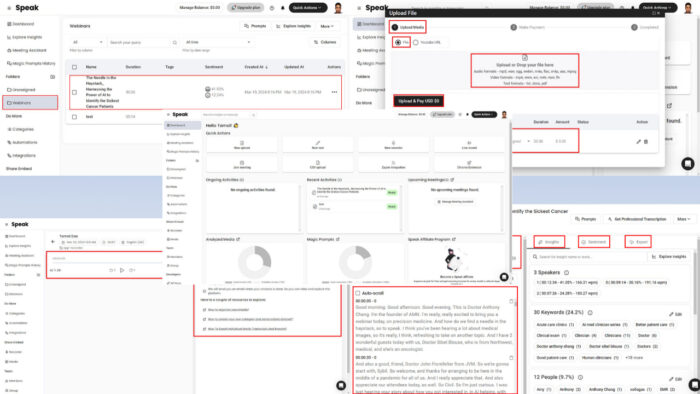
Khi kết thúc bài đánh giá chuyên sâu về Speak Ai, bạn sẽ biết liệu đây có phải là công cụ trợ lý cuộc họp AI phù hợp cho nhu cầu cá nhân hay nghề nghiệp hay không.
Trợ lý AI tích hợp với Google Meet để phiên âm âm thanh và video có thể đơn giản hóa cả công việc lẫn cuộc sống cá nhân của bạn. Tuy nhiên, việc tìm đúng và thử nghiệm nó có thể là một thách thức.
Vì vậy, tôi quyết định giúp bạn phần việc nặng nhọc này và cho bạn thấy các tính năng, chức năng và trường hợp sử dụng tốt nhất của Speak AI. Hãy đi sâu vào nó!
Nói AI là gì?
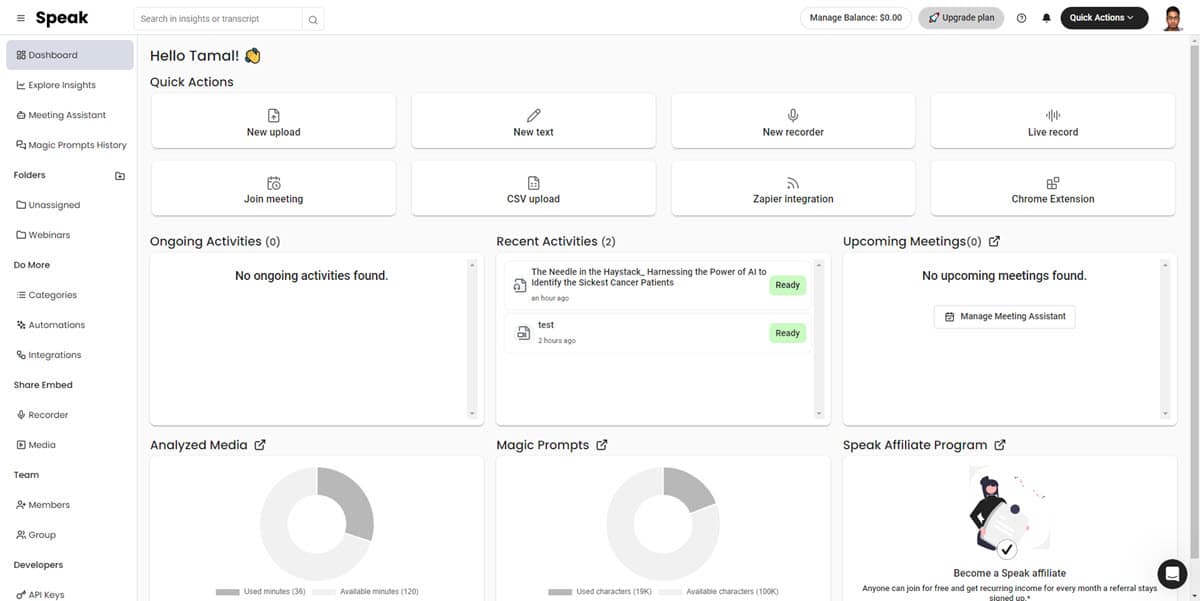
nói AI sử dụng trí tuệ nhân tạo (AI) để tự động tham gia, ghi lại, chép lại và tạo các mục hành động từ các cuộc họp. Nó cũng cho phép bạn thêm nội dung video và âm thanh được ghi sẵn để chuyển thành văn bản.
Bạn có thể hưởng lợi từ việc này Trợ lý AI nếu bạn tham dự nhiều cuộc họp trực tuyến. Công cụ này sẽ thay mặt bạn tham gia các cuộc gọi và trích xuất thông tin hữu ích như thông tin chi tiết về cuộc họp.
Dưới đây là một số trường hợp sử dụng của nó:
- Sử dụng chuyển lời nói thành văn bản công nghệ tự động tạo phụ đề, chú thích chi tiết, ghi chú cuộc họp, v.v.
- Tra cứu từ khóa quan trọng và các cụm từ trong các tập tin đa phương tiện.
- Hành động như một nơi an toàn và kho lưu trữ an toàn của tất cả các cuộc họp kinh doanh.
- Phân tích xu hướng từ video và âm thanh của đối thủ cạnh tranh để làm cho tài liệu tiếp thị của bạn tốt hơn.
- Thực hiện Phân tích tâm lý để xác định xem khách hàng, khách hàng tiềm năng hoặc khách hàng có hài lòng với cuộc họp hay không.
- Làm cho toàn bộ cơ sở dữ liệu về phương tiện nghe nhìn của bạn có thể tìm kiếm và chỉnh sửa được.
- Giúp bạn tuân thủ các quy định về khả năng truy cập nội dung trên web và di động như Mục 508, ADA, AODA, WCAG và EAA.
Nói về ưu và nhược điểm của AI
| Ưu điểm | Nhược điểm |
| Cung cấp bản dùng thử miễn phí để trải nghiệm tất cả các tính năng cao cấp | Chỉ sao chép tối đa 2 giờ video trong bản dùng thử miễn phí |
| Hầu như không có đường cong học tập cho các tính năng cơ bản | Việc sử dụng Lời nhắc ma thuật bị giới hạn ở tất cả các đăng ký ngoại trừ cấp tùy chỉnh |
| Mức độ bảo mật dữ liệu cao thông qua tuân thủ HIPAA, 2FA, v.v. | Chỉ hỗ trợ một tiện ích bổ sung cao cấp ở tất cả các cấp ngoại trừ gói tùy chỉnh |
| Cung cấp nhiều tích hợp ứng dụng của bên thứ ba | Trang web mẹ thỉnh thoảng bị lag |
| Hỗ trợ khách hàng hiệu quả cao từ các nhân sự cấp cao nhất, như CEO, CTO, v.v. | Bạn không thể dùng thử nếu không có thẻ tín dụng |
| Cộng đồng hỗ trợ được lưu trữ trên Slack | |
| Tích hợp liền mạch với các ứng dụng họp phổ biến | |
| Quy trình làm việc tự động hóa dễ tạo | |
| Lời nhắc kỳ diệu để sử dụng AI tổng hợp trên video và âm thanh được chép lại | |
| Cộng tác thực hiện các cuộc họp với một hoặc nhiều nhóm | |
| Quyền truy cập dựa trên vai trò vào nội dung không gian làm việc để bảo mật tốt hơn trong công việc cộng tác | |
| Bộ nhớ đám mây không giới hạn cho nội dung nghe nhìn, nội dung văn bản, phân tích dữ liệu, trực quan hóa dữ liệu, v.v. |
Dùng thử Speak AI miễn phí tại đây
Nói AI Các tính năng tốt nhất
Bây giờ, hãy khám phá tất cả các chức năng hữu ích của công cụ sao chép AI mạnh mẽ này:
Giao diện người dùng và trải nghiệm
Giao diện người dùng của nó khá cơ bản. Bạn sẽ không gặp phải bất kỳ vấn đề nào khi điều hướng nó ngay cả khi bạn đang sử dụng trình sao chép AI lần đầu tiên.
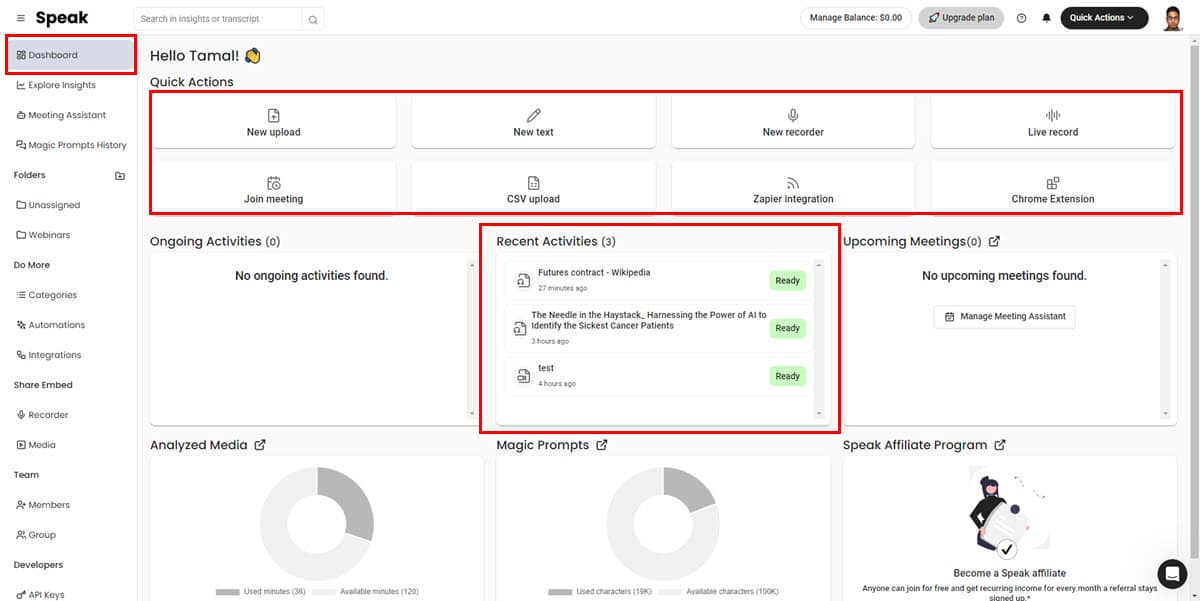
Bạn sẽ tìm thấy tất cả các chức năng quan trọng trong Bảng Điều Khiển (Dashboard). Các nút điều khiển các tính năng khác nhau được đặt tên chính xác nên không cần phải phỏng đoán. Ví dụ:
- Tải lên mới: Thêm văn bản, tài liệu và tệp nghe nhìn để phiên âm.
- Văn bản mới: Ghi lại giọng nói của bạn và chuyển nó thành văn bản.
- Bản ghi trực tiếp: Lấy âm thanh hoặc video từ thiết bị của bạn.
- Tham gia cuộc họp: Sử dụng trợ lý cuộc họp AI.
- Tích hợp Zapier: Tự động hóa nhiều tác vụ khác nhau liên quan đến Speak và ứng dụng của bên thứ ba.
Bảng điều hướng bên trái chứa tất cả các chức năng của Speak. Thực đơn như Bảng Điều Khiển (Dashboard), Khám phá thông tin chi tiết, Trợ lý cuộc họpvà Lịch sử nhắc nhở kỳ diệu là những công cụ chính bạn sẽ sử dụng nên chúng được đặt ở trên cùng một cách thuận tiện.
Bạn có thể tùy chỉnh các cài đặt khác nhau bằng cách nhấp vào hình đại diện của bạn trong góc trên bên phải.
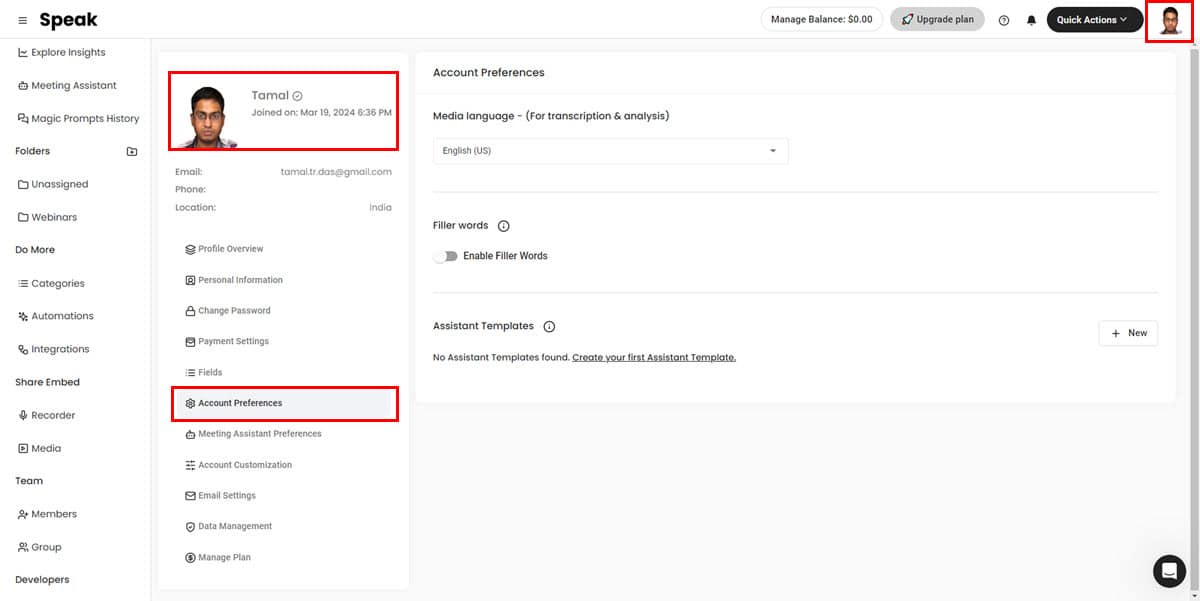
Một số tùy chọn này bao gồm:
- Tùy chọn tài khoản (Account Preferences) để sửa đổi Ngôn ngữ phương tiện, Từ bổ sung và Mẫu trợ lý.
- Tùy chọn Trợ lý Cuộc họp để định cấu hình cách hoạt động của trợ lý cuộc họp AI.
- Tùy chỉnh tài khoản cho phép bạn cá nhân hóa trình phát có thể nhúng theo nguyên tắc thương hiệu của bạn.
- Cài đặt email cho phép bạn kiểm soát các thông báo được gửi đến hộp thư đến của mình.
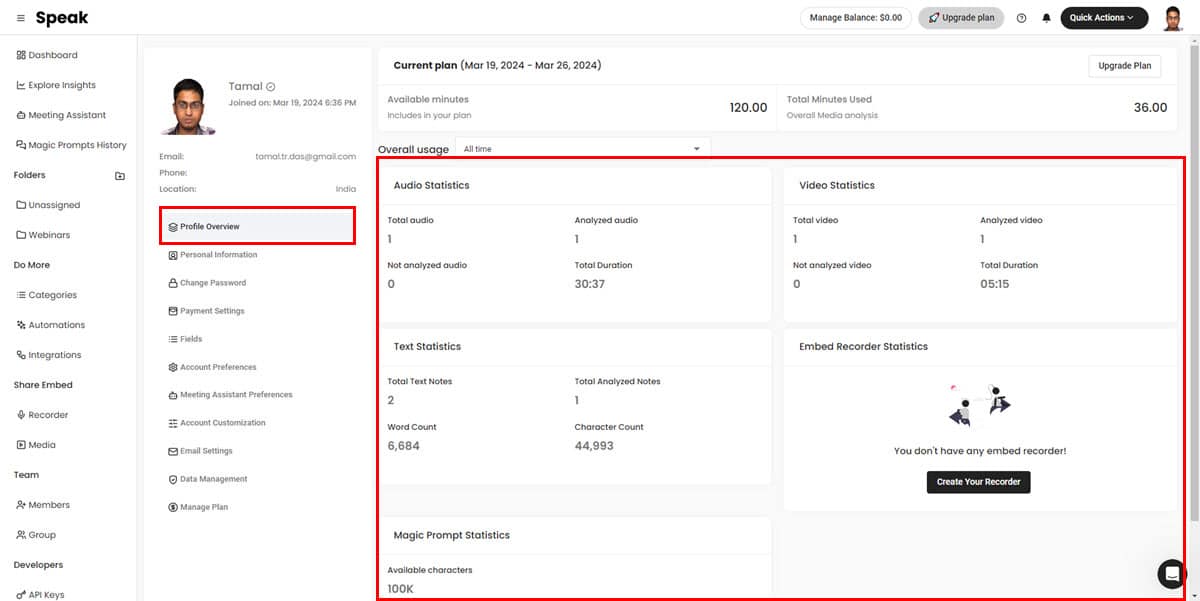
Việc sử dụng là một yếu tố quan trọng cần cân nhắc đối với Speak AI. Để duy trì trong giới hạn, bạn có thể xem lại báo cáo sử dụng toàn cầu từ Tổng quan về tiểu sử menu trong hình đại diện của bạn.
Trong quá trình nghiên cứu, tôi đã có trải nghiệm tuyệt vời với các yếu tố UX sau:
- Ghi nhớ các nút điều hướng
- Tải video hoặc âm thanh tùy chỉnh lên Nói máy chủ
- Phân tích nội dung
- Tốc độ phiên mã và độ chính xác
- Chất lượng nội dung được tạo bởi Lời nhắc ma thuật
- Thêm thành viên nhóm và tạo Nhóm người dùng từ những thành viên đó
Hỗ trợ cuộc họp AI
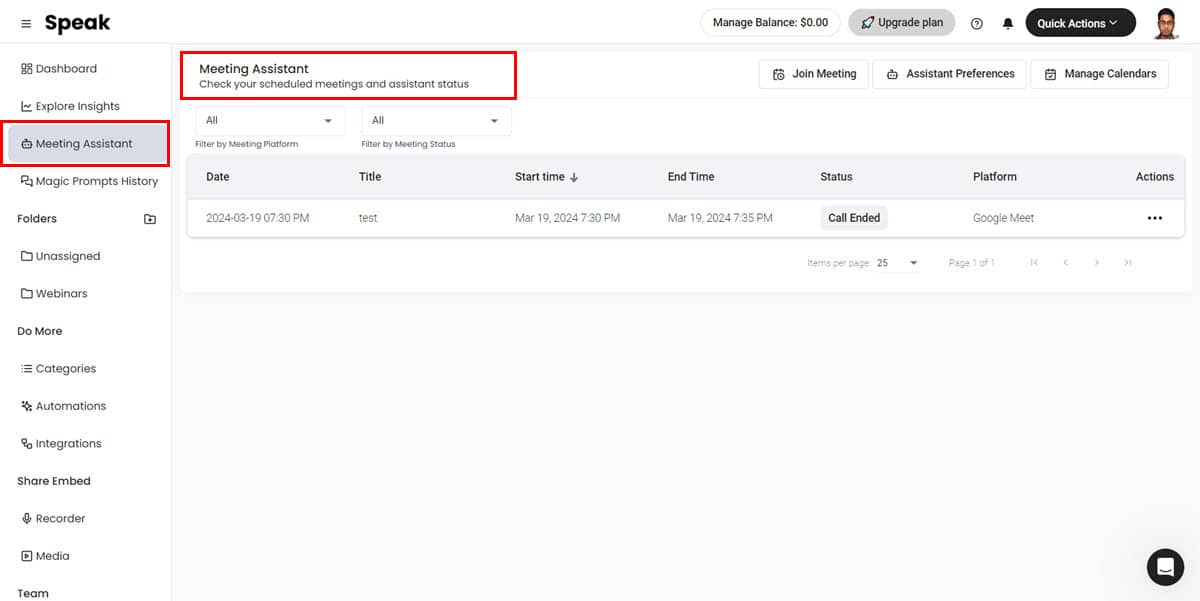
Tính năng này cho phép bạn tham gia cuộc họp ảo thông qua Đội, Cisco WebX và Google Meet với Speak AI. Sau đó, công cụ ghi lại toàn bộ cuộc gọi và chép lại cuộc trò chuyện.
Nếu bạn không thể tham dự một cuộc họp, bạn có thể hãy để Speak tham dự cuộc họp để ghi lại cuộc thảo luận và đánh dấu sự hiện diện của bạn. Sau đó, bạn có thể truy cập vào bản phiên âm và sử dụng Lời nhắc ma thuật để trích xuất các mục hành động.
Sản phẩm Trợ lý cuộc họp mô-đun có các tính năng phụ sau:
- Màn hình chính: Nó hiển thị tất cả các cuộc họp đang diễn ra và kín được liên kết với Nói.
- Bộ lọc: Hai bộ lọc cho phép bạn sắp xếp danh sách cuộc gọi theo Nền tảng cuộc họp và Trạng thái cuộc họp.
- Tùy chọn Trợ lý: Cho phép bạn liên kết tài khoản Nói của mình với nhiều ứng dụng lịch khác nhau để nhập cuộc họp và chia sẻ bản ghi với người tham gia.
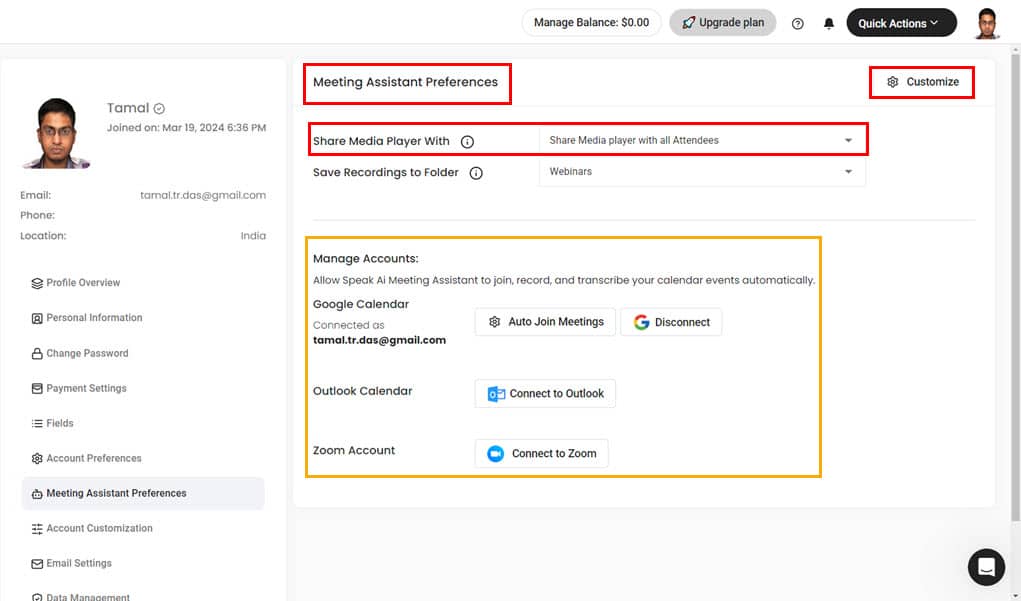
- Tùy chỉnh: Tùy chọn này cho phép bạn chọn tên và hình ảnh hiển thị duy nhất cho trợ lý cuộc họp AI.
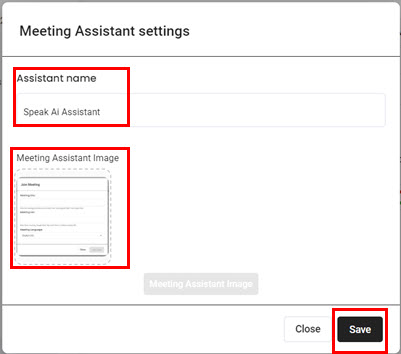
- Tham gia cuộc họp: Nút này cho phép bạn tham gia cuộc họp bằng Nói theo cách thủ công bằng cách nhập liên kết hội nghị ảo và chọn ngôn ngữ cho sự kiện.
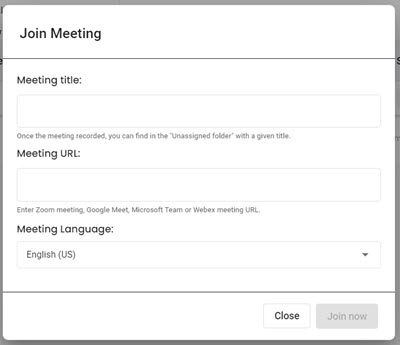
Công cụ phiên âm AI
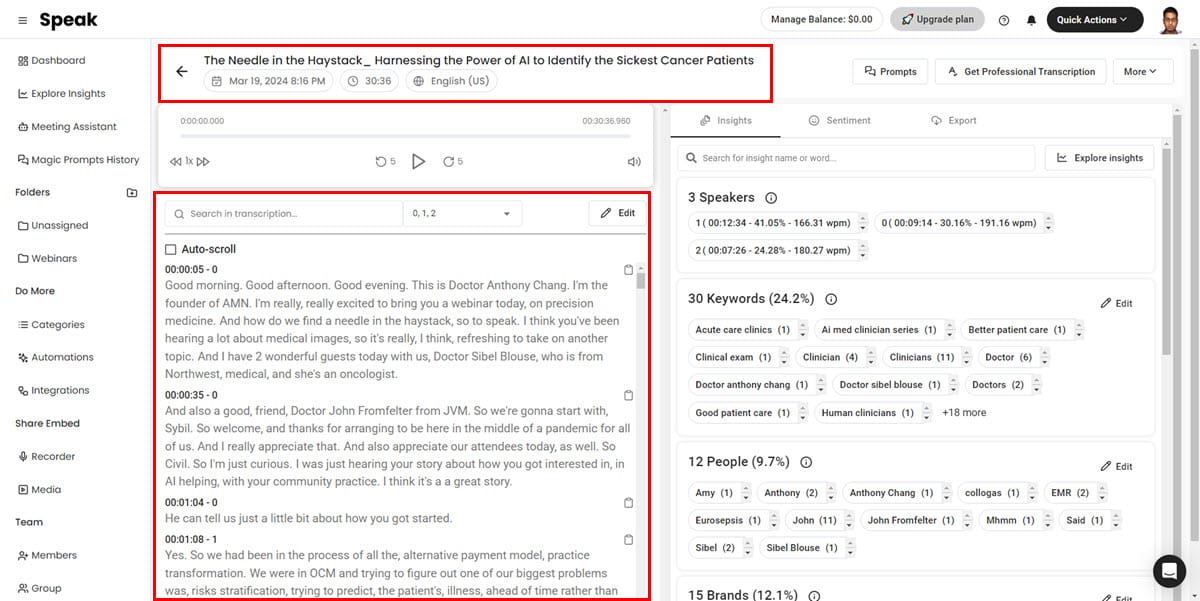
Tính năng này cho phép bạn chép lại cuộc hội thoại từ cuộc gọi âm thanh và video. Bạn cũng có thể tải lên âm thanh hoặc video đã ghi từ PC hoặc Mac của mình. Công cụ này cũng hỗ trợ video YouTube nhưng bạn sẽ phải trả một khoản phí riêng để sử dụng tính năng này.
Công cụ phiên âm hoạt động tốt nếu người nói phát âm tốt. Tuy nhiên, nó đấu tranh khá nhiều với giọng nặng.
Đây là bản phiên âm của một YouTube video nơi người bản ngữ thảo luận về việc tích hợp AI vào thực hành lâm sàng.
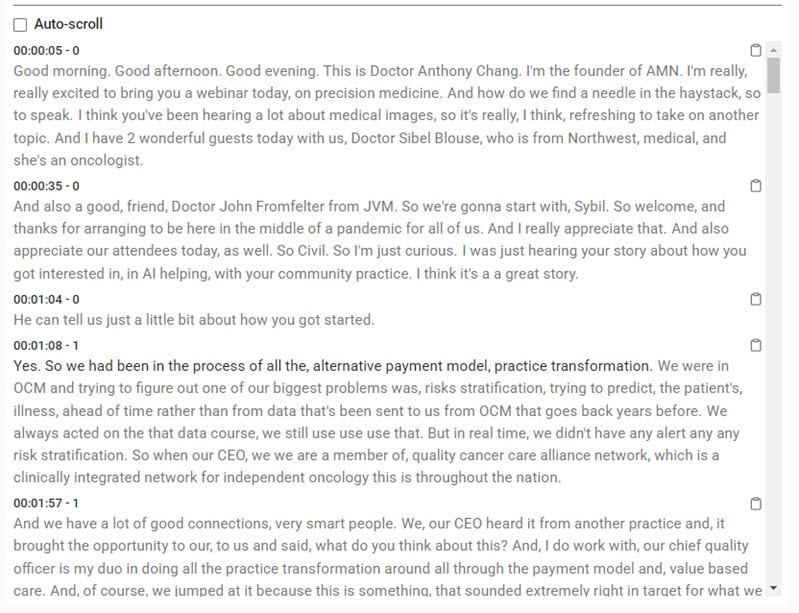
Mặt khác, khi tôi chép lại cuộc gọi trên Google Meet với những người không nói tiếng Anh bản xứ, kết quả không được tốt cho lắm. Cuộc gọi nói về việc bỏ ghim và ẩn thẻ hiển thị của người tổ chức trên Google Meet. Tuy nhiên, công cụ chép lời không thể ghi lại cuộc trò chuyện một cách chính xác.
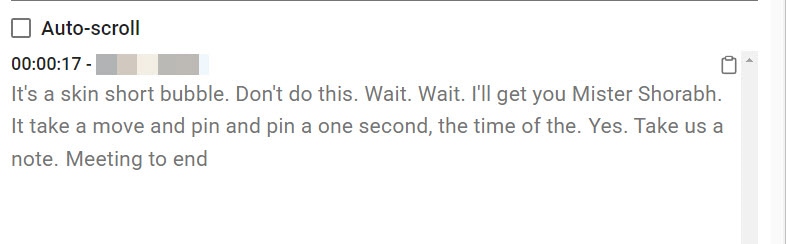
Không có bất kỳ nút chuyên dụng nào để ghi lại nội dung nghe nhìn của bạn trên Nói. Bất cứ khi nào bạn tải lên hoặc ghi âm, nó sẽ tự động tạo bản ghi âm.
Bạn có thể sử dụng tính năng này trong mô-đun Nói như Tải lên mới, Văn bản mới, Máy ghi âm mới, Bản ghi trực tiếp, Tham gia cuộc họp, v.v. Ảnh chụp màn hình sau đây cho thấy Nói bắt đầu chép lại bản ghi trực tiếp ngay sau khi phiên kết thúc.
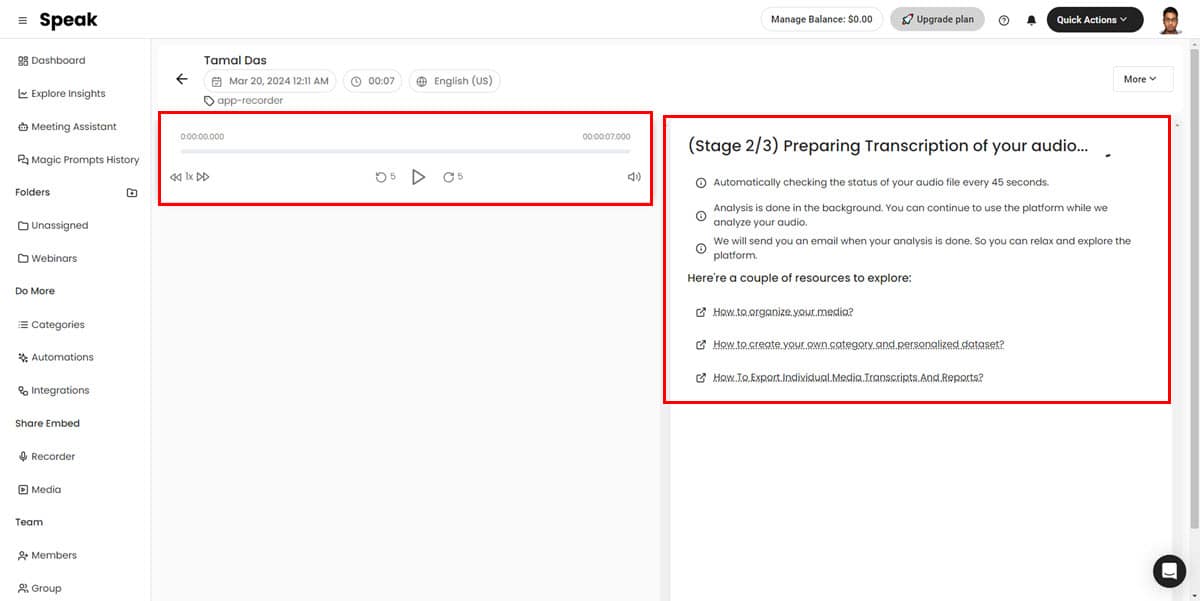
Để có bản chép lại video hoặc âm thanh thủ công của các chuyên gia, hãy nhấp vào Nhận phiên âm chuyên nghiệp nút trên menu trên cùng.
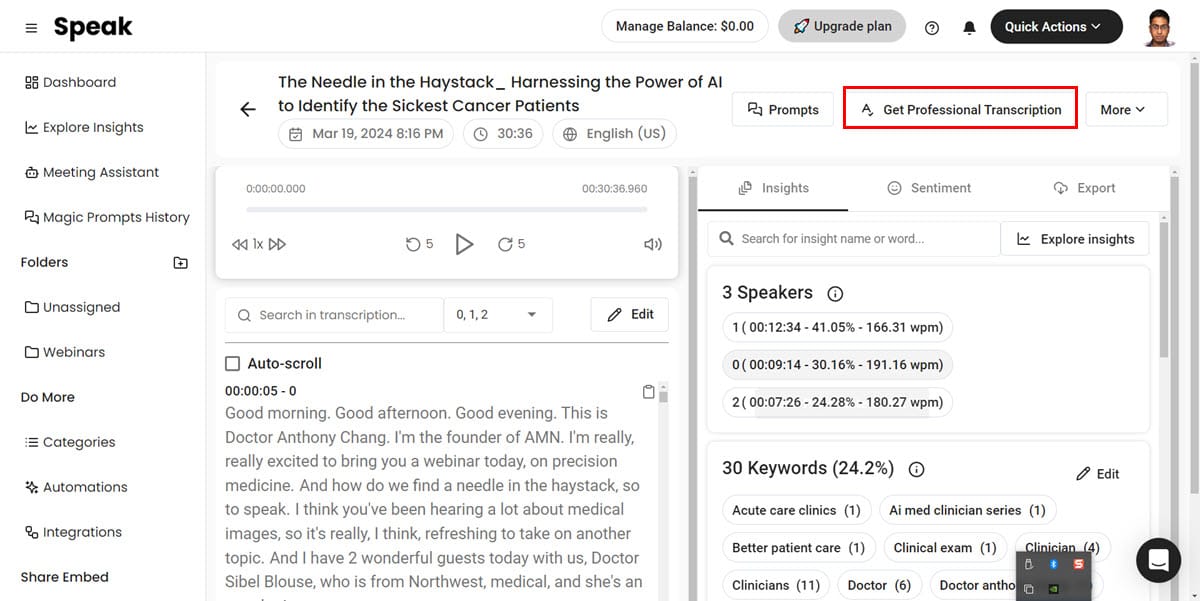
Sau đó, bạn sẽ thấy một biểu mẫu để điền và trả phí để sử dụng dịch vụ.
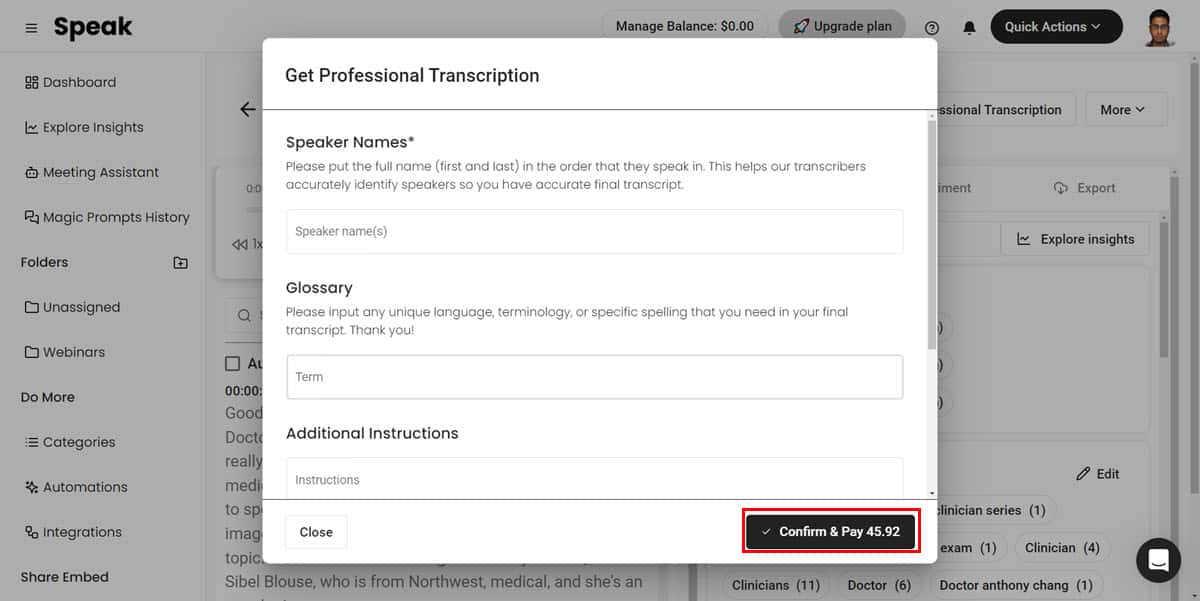
Lời nhắc ma thuật
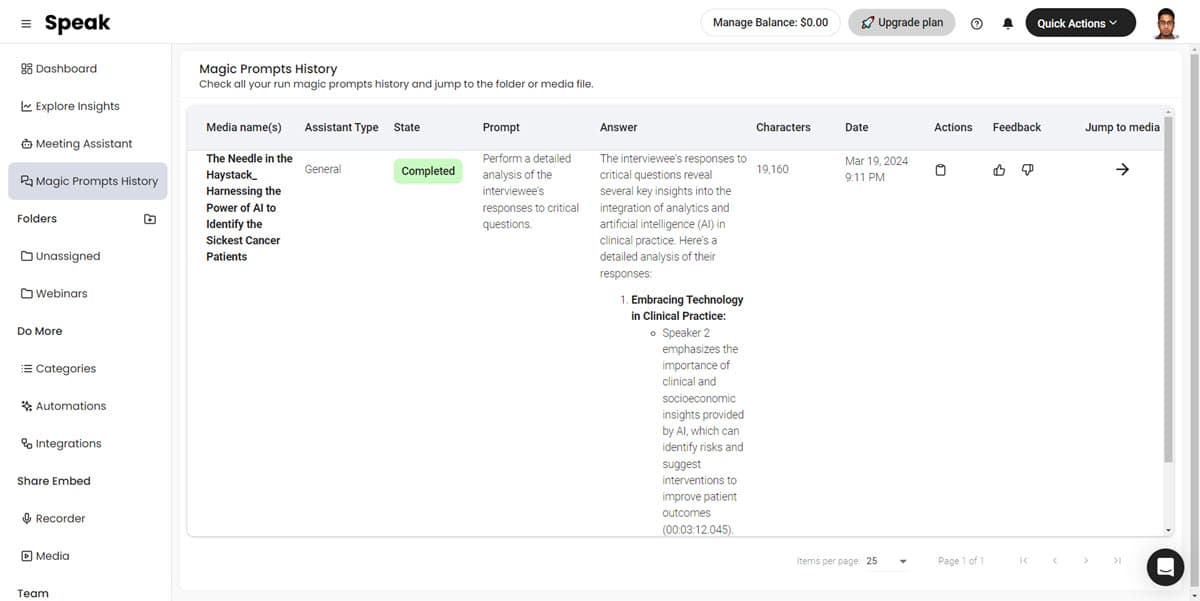
Lời nhắc ma thuật là lời nhắc AI có tính tổng hợp được thiết kế cao cho phép bạn trích xuất nhiều loại thông tin khác nhau từ một cuộc họp.
Tại thời điểm viết bài đánh giá Speak AI này, tôi đã phát hiện ra 18 Lời nhắc thần kỳ được cấu hình sẵn. Dưới đây là tổng quan về một số trong số họ:
- Tổng hợp phản hồi của khách hàng: Nó giúp bạn hiểu được mức độ hài lòng của khách hàng. Sau đó, nó cũng cho phép bạn ưu tiên các lĩnh vực cần nâng cao. Nếu bạn làm việc trong Agile, DevOps, v.v., quản lý dự án khuôn khổ và tìm kiếm sự cải tiến liên tục, bạn có thể sử dụng lời nhắc này.

- Công cụ theo dõi ý tưởng và đổi mới: Thông thường, những ý tưởng đổi mới và sáng tạo sẽ bị chôn vùi khi cuộc gọi động não trở nên quá dài. Chưa kể, việc ghi lại tất cả các ý tưởng được cộng tác viên chia sẻ trong thời gian thực là một thách thức rất lớn. Để vượt qua thử thách này, bạn có thể sử dụng lời nhắc này để trích xuất các ý tưởng, đề xuất và giải pháp đổi mới được đề cập trong cuộc gọi.
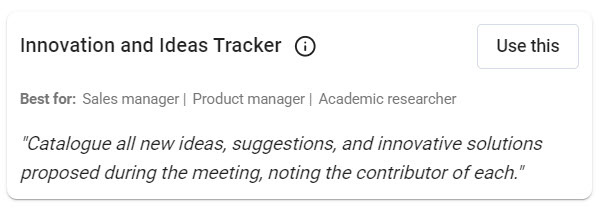
- Tóm tắt đánh giá kỹ thuật: Lời nhắc này được tối ưu hóa cao độ để hướng dẫn AI trích xuất các khái niệm kỹ thuật từ cơ bản đến nâng cao, đề xuất cải tiến công nghệ, báo cáo lỗi, mối lo ngại về bảo mật CNTT, v.v. Sau đó, lời nhắc cũng phân loại các điểm hành động quan trọng và tạo kế hoạch tiếp theo với các bên liên quan.
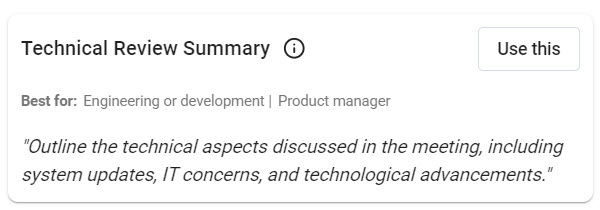
Một nhược điểm tôi nhận thấy là giới hạn ký tự. Bạn nhận được một Giới hạn 500K ký tự/tháng với kế hoạch Starter.
Bây giờ, nếu văn bản đầu vào chứa 400K ký tự và bạn sử dụng tính năng Magic Nhắc, nó có thể dễ dàng ngốn một lượng lớn giới hạn của bạn trong cả tháng.
Do đó, bạn có thể muốn loại bỏ thủ công nội dung không cần thiết khỏi bản ghi nguồn trước khi sử dụng Lời nhắc tùy chỉnh hoặc Lời nhắc ma thuật.
Nói tự động hóa
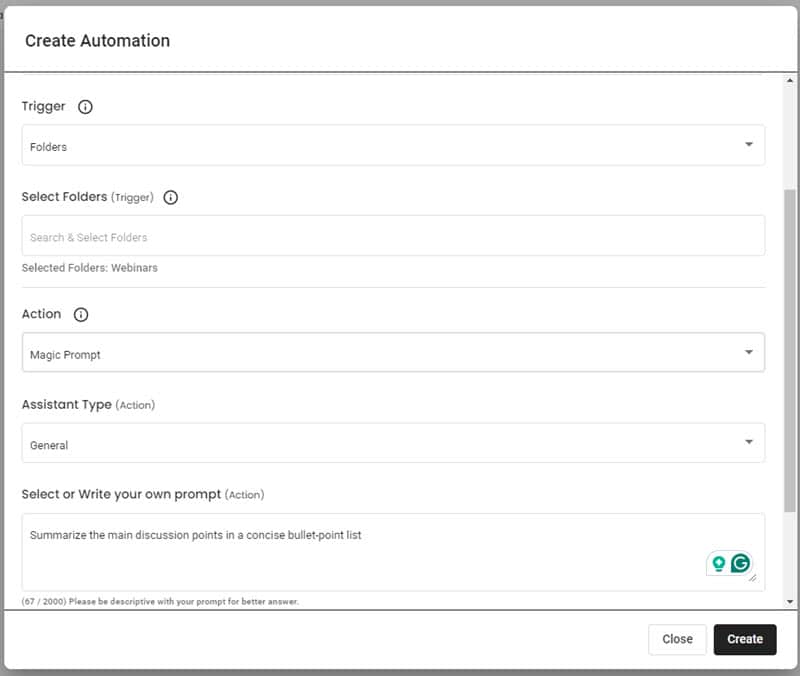
Speak AI cho phép bạn tạo quy trình làm việc tự động để thực hiện nhiều tác vụ khác nhau ở chế độ nền. Song song đó, bạn có thể xem qua một ghi chú phiên âm khác hoặc phân tích thông tin chi tiết về dữ liệu ngôn ngữ.
Khi tôi xem xét công cụ này, tôi chỉ có thể tìm thấy các mục tự động hóa sau:
- Trigger: Thư mục
- Hoạt động: Lời nhắc ma thuật
Vì vậy, bạn chỉ có thể tạo một quy trình tự động hóa sẽ chạy Lời nhắc kỳ diệu trên cuộc gọi điện video, cuộc gọi âm thanh hoặc trang web được chép lại.
Tuy nhiên, nhóm phát triển Speak đang nỗ lực cải tiến để giới thiệu nhiều trình kích hoạt và hành động hơn cho công cụ này.
Sau đây là cách hoạt động tự động hóa trên Speak:
Ngay khi công cụ nhận thấy một bản phiên âm mới xuất hiện ở một trong các Thư mục kích hoạt, nó sẽ chạy lời nhắc mặc định hoặc thủ công trên văn bản. Sau đó, nó lưu kết quả vào Lịch sử nhắc nhở ma thuật mô-đun.
Trực quan hóa dữ liệu ngôn ngữ
Speak AI giúp việc phân tích và trực quan hóa dữ liệu ngôn ngữ trở nên dễ dàng. Bạn không cần có kiến thức nền tảng về mã hóa để sử dụng tính năng này. Chỉ cần nhấp vào một vài nút để trích xuất các phân tích dữ liệu chất lượng cao nhằm tiết lộ những hiểu biết sâu sắc có thể hành động.
Đây là cách hoạt động:
Mô-đun phiên âm tự động tạo Insights và Tâm lý thị trường các tab cho tất cả nội dung được phiên âm.
Từ Insights tab, bạn có thể tìm thấy nhiều thông tin khác nhau phù hợp với phong cách nghiên cứu của mình. Tuy nhiên, sau đây là những cái chính:
- Loa: Hiển thị số lượng người tham gia cuộc gọi. Nó cũng cho biết lượng người nói trong chương trình cuộc họp, tốc độ từ mỗi phút của họ, v.v. Nếu bạn chọn một diễn giả trong báo cáo, Speak AI sẽ tự động phát lại phần cuộc trò chuyện của họ, đánh dấu văn bản trong bản ghi và hiển thị dòng thời gian ngay bên dưới phần Loa ở bên phải.
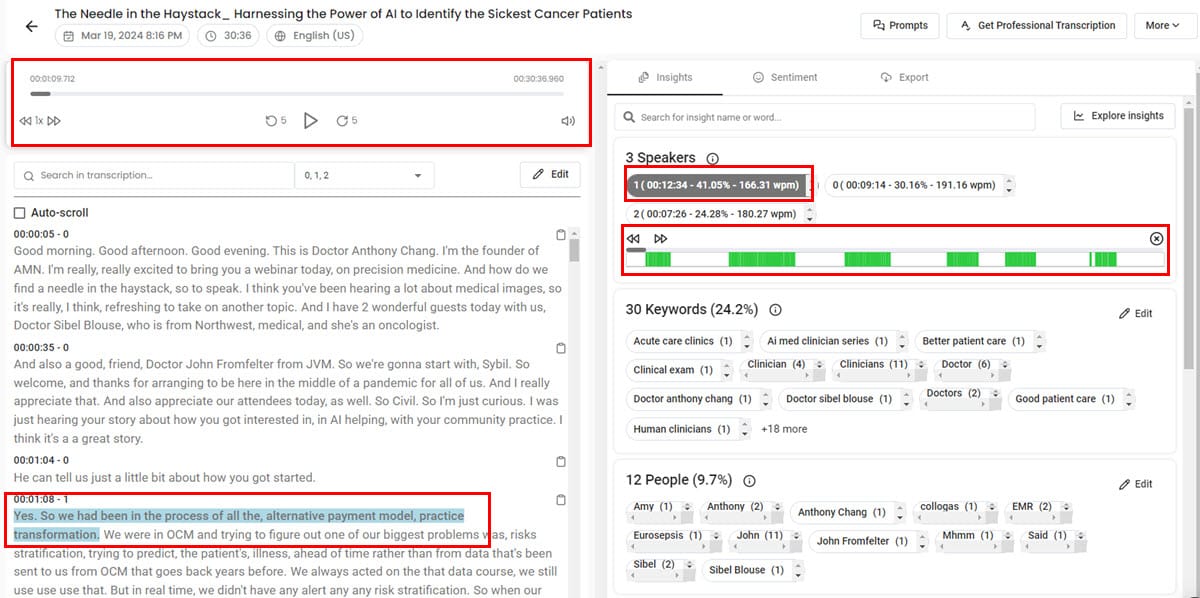
- Từ khóa: Phần này trích xuất các cụm từ khóa quan trọng mà nội dung có thể được xếp hạng trên YouTube hoặc Google Tìm kiếm.
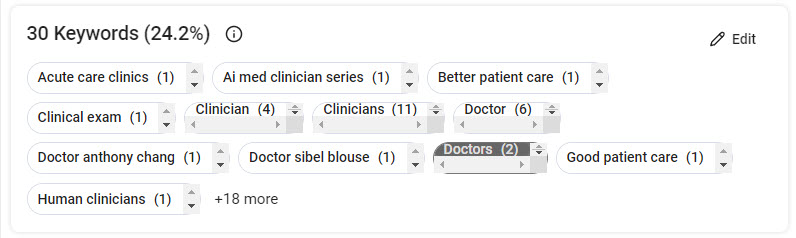
- Ngày: Nếu bạn gặp khó khăn trong việc ghi nhớ những ngày và giờ quan trọng được đề cập trong cuộc họp thì phần này sẽ đặc biệt hữu ích. Nó tự động liên kết ngày tháng với câu.
Sản phẩm Tâm lý thị trường tab sẽ đưa bạn đến Phân tích tình cảm phần. Đây là bản phân tích chi tiết về sự phân bố của các văn bản hoặc tin nhắn dựa trên cảm xúc khác nhau sau đây trong cuộc gọi:

- Rất tích cực
- Tích cực
- Hơi tích cực
- Neutral
- Hơi tiêu cực
- Tiêu cực
- Rất tiêu cực
Sản phẩm Insights và Tâm lý thị trường các tab ban đầu ở định dạng văn bản. Vì vậy, để tạo trực quan hóa các tập dữ liệu bằng cách vẽ chúng trên bốn biểu đồ, như đám mây từ, biểu đồ thanh, biểu đồ đườngvà biểu đồ tròn, sử dụng Khám phá thông tin chi tiết tính năng này.
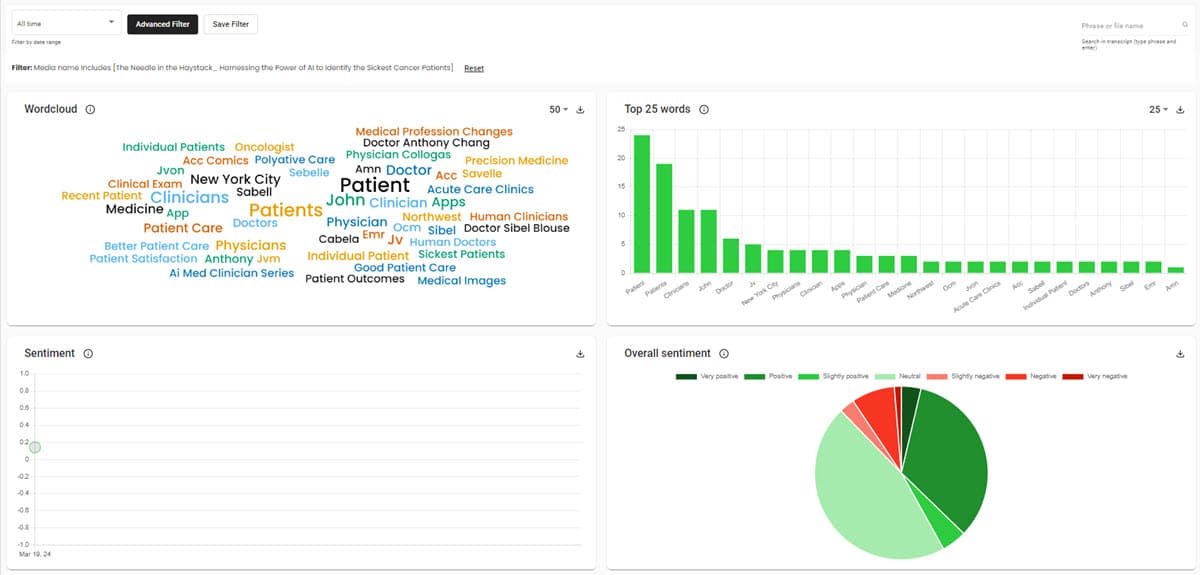
Tất cả các biểu đồ trong Khám phá thông tin chi tiết phần có tính tương tác. Bạn có thể nhấp vào bất kỳ giá trị biểu đồ nào và Speak AI sẽ mở ra bản phân tích chuyên sâu về các giá trị, từ khóa, cụm từ, v.v. được bao gồm.
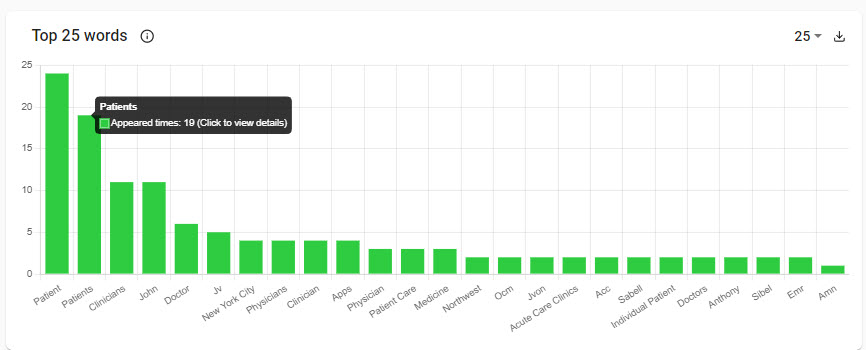
Quản lý nhóm của bạn
Giả sử bạn cần một công cụ trợ lý cuộc họp và phiên âm AI để làm việc cộng tác. Bạn dự định giới thiệu một số nhân viên và người làm việc tự do vào phần mềm Speak AI của mình để họ có thể chia sẻ nội dung với bạn.
Bạn có thể làm điều đó một cách an toàn và thông minh bằng cách sử dụng Đội tính năng của Nói. Nó bao gồm các khía cạnh sau:
- Thành viên trong nhóm: Bạn có thể thêm bao nhiêu thành viên nhóm tùy thích để chia sẻ trực tiếp bản chép lời, nhúng phương tiện, bản ghi, ghi chú và phân tích dữ liệu ngôn ngữ.
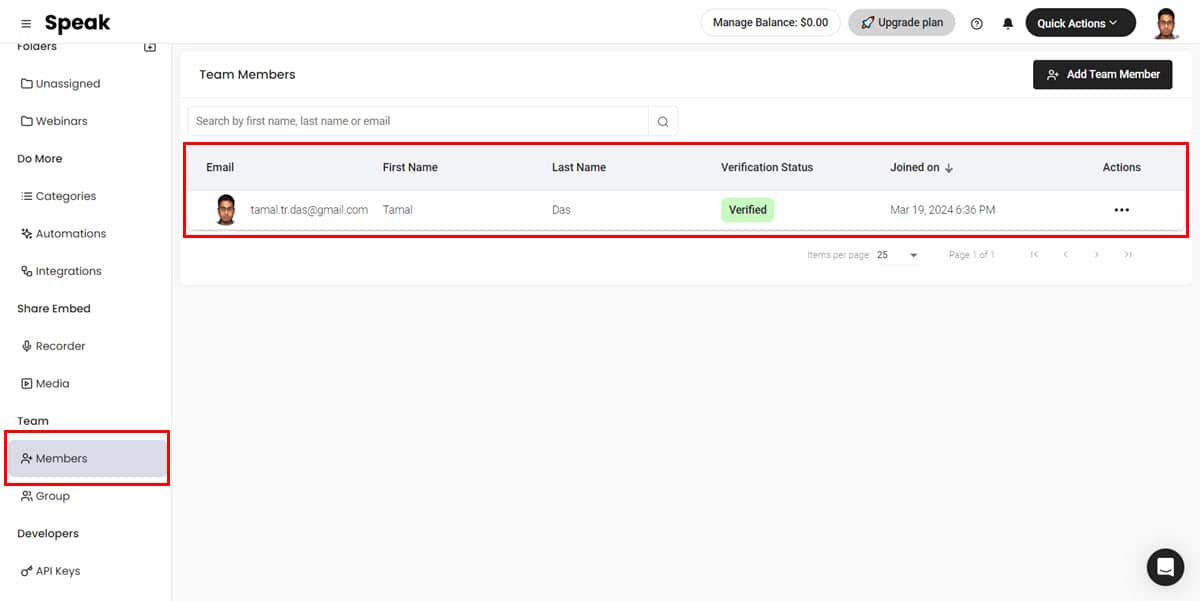
- Các nhóm người sử dụng: Nếu bạn là một doanh nghiệp lớn hoặc đại lý tiếp thị quản lý phân tích dữ liệu ngôn ngữ từ các khách hàng khác nhau, bạn cần Nhóm người dùng. Bạn có thể sử dụng tính năng phụ này để tạo các nhóm khác nhau cho các khách hàng khác nhau. Sau đó, thêm người từ Thành viên của nhóm tập hợp vào những thứ này Du lịch Nhóm để hợp tác.
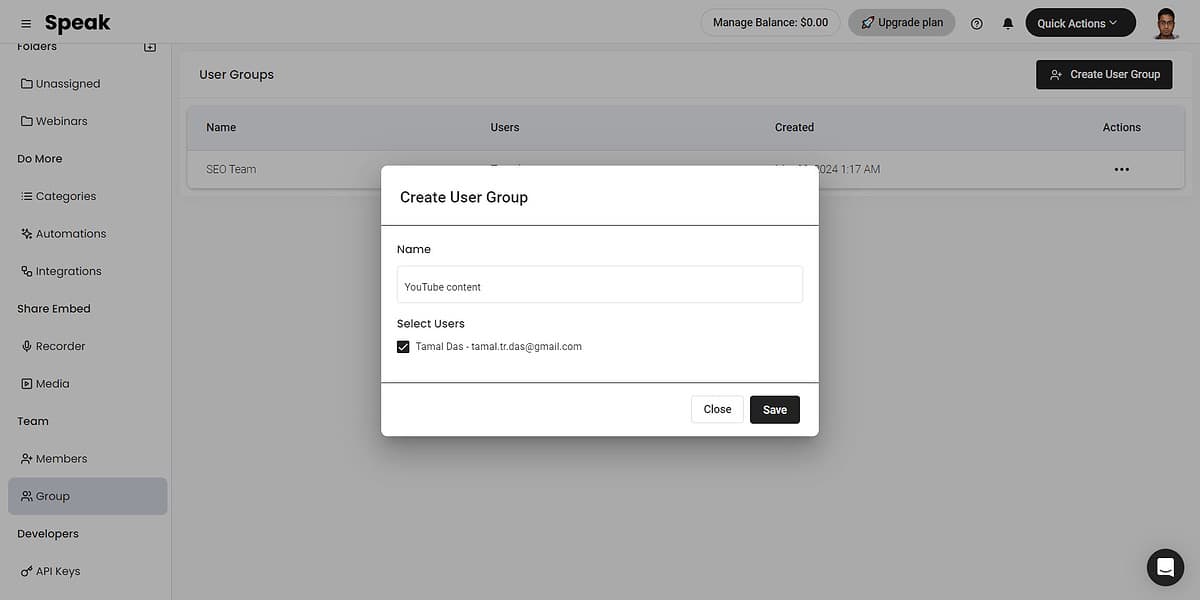
- Quyền chia sẻ: Các thành viên nhóm trong Nhóm người dùng có thể sử dụng các tài nguyên sau từ tài khoản Nói của bạn:
- Bài nghe
- Video
- bản văn
- THANH TOÁN
- Quản lý người dùng
- Quyền truy cập của nhà phát triển
- Xóa phương tiện
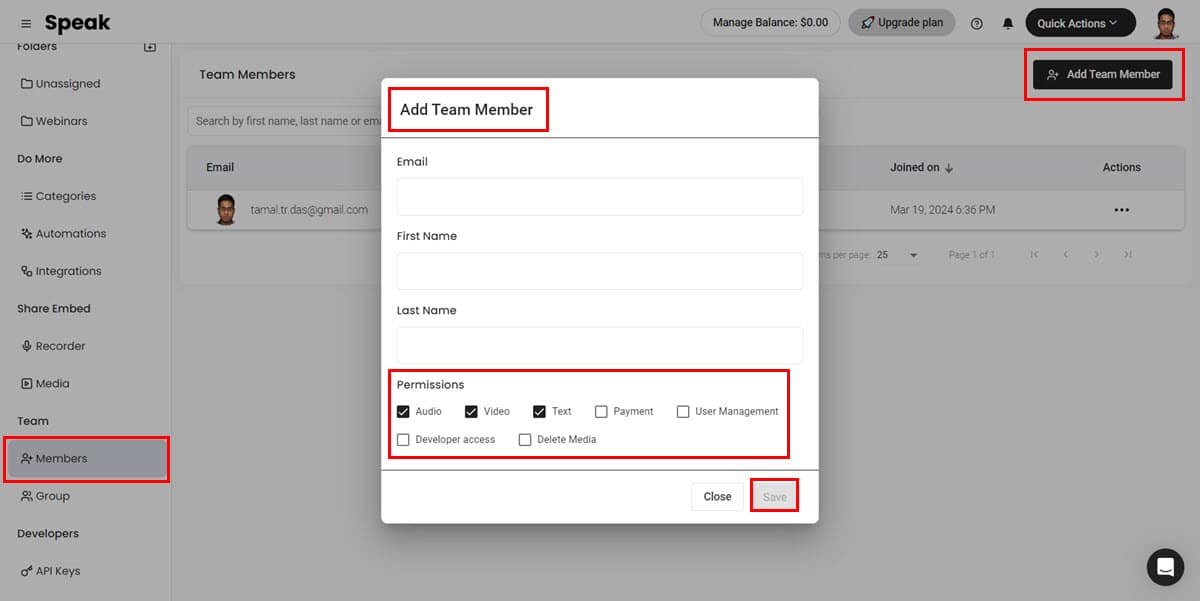
Tiện ích mở rộng của Chrome
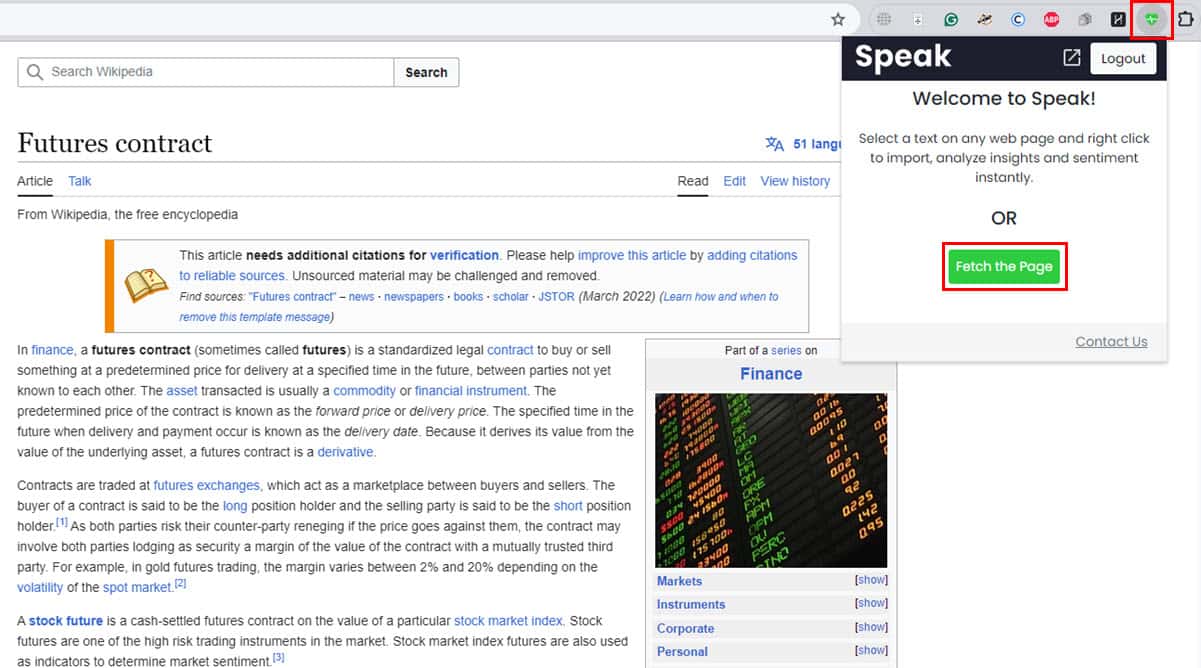
Tiện ích bổ sung Speak của Chrome cho phép bạn lấy văn bản trang web để phân tích dữ liệu ngôn ngữ.
Tính năng này đặc biệt hữu ích cho các dự án SEO. Giả sử bạn tìm thấy một bài viết blog được xuất bản bởi một đối thủ cạnh tranh xếp hạng cao hơn bạn.
Bạn có thể nhập văn bản bài viết vào Nói để thực hiện phân tích cấp cao về sự phân bố của các câu, cụm từ hoặc từ khóa nhất định.
Thứ nhất, bạn có thể trích xuất các từ khóa quan trọng. Sau đó, bạn có thể tìm hiểu tần suất và sự phân bố của các cụm từ khóa trong suốt bài viết.
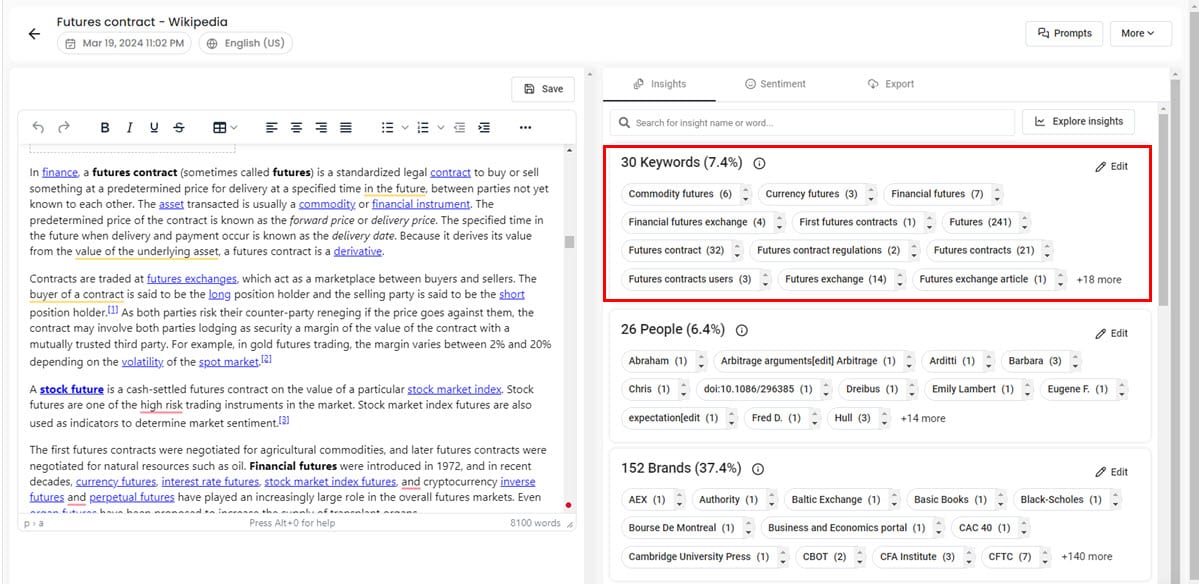
Thứ hai, bạn có thể tìm ra chính xác dphân bổ cảm xúc xuyên suốt nội dung. Điều này giúp bạn hiểu các câu tích cực, tiêu cực, trung tính, v.v. tham gia vào văn bản như thế nào.
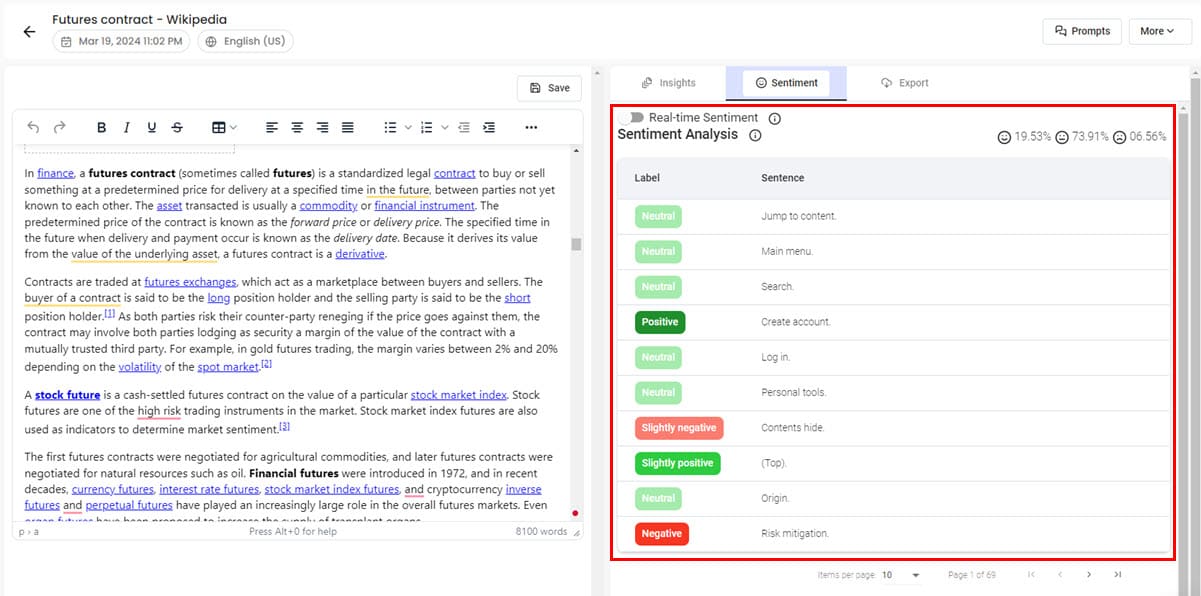
Một cách tuyệt vời khác để sử dụng tiện ích mở rộng này là khám phá những hiểu biết sâu sắc có thể hành động từ nội dung trang web, tệp PDF trực tuyến và bài viết. Bạn có thể hưởng lợi trong các lĩnh vực như học tập, nghiên cứu trực tuyến, trích xuất chiến lược nội dung, v.v.
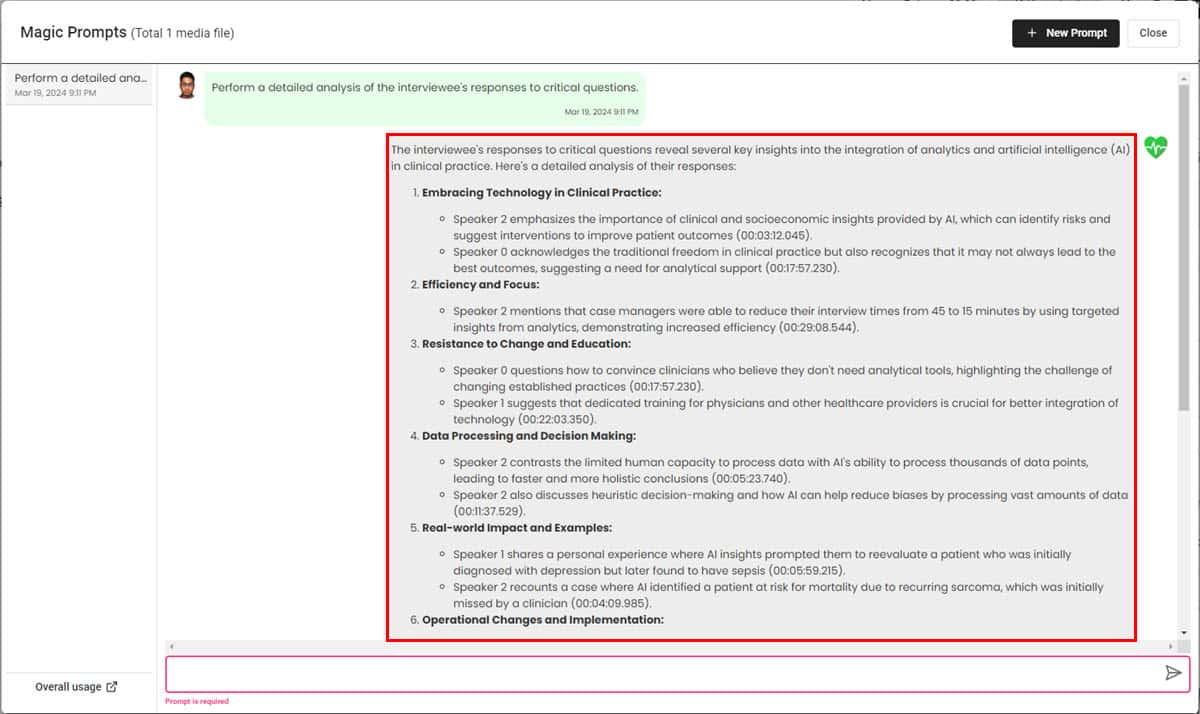
Với mục đích này, bạn có thể nhập toàn bộ văn bản trang web vào công cụ phân tích phiên âm Nói. Sau đó sử dụng Lời nhắc ma thuật trên đó để tạo ra các câu trả lời chính xác.
Trình tạo đám mây từ miễn phí
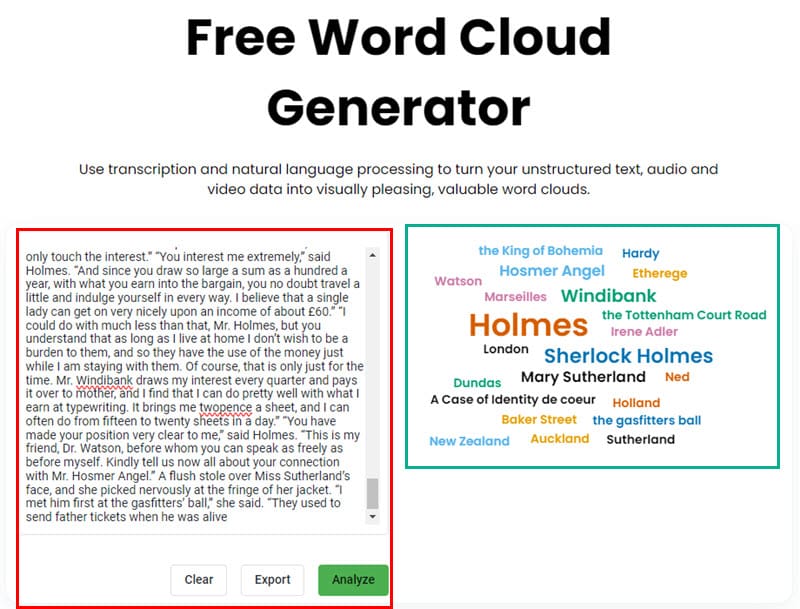
Speak AI cung cấp một trình tạo đám mây từ miễn phí để sử dụng công cộng.
Nếu bạn chỉ cần trực quan hóa chất lượng cao các từ quan trọng trong văn bản bằng cách sử dụng quy ước đám mây từ, bạn có thể sử dụng công cụ này.
Chỉ cần sao chép và dán nội dung văn bản của bạn vào trường văn bản bên trái. Sau đó, nhấp vào nút Phân tích để tạo đám mây từ ở phía bên phải.
Tích hợp ứng dụng của bên thứ ba
Nói AI cho phép bạn đồng bộ hóa công cụ với nhiều ứng dụng kinh doanh xử lý phương tiện, lưu trữ nội dung, dịch vụ email, ứng dụng lịch, v.v.
Tại thời điểm viết bài, có 15 tích hợp của bên thứ ba bạn có thể chọn từ:
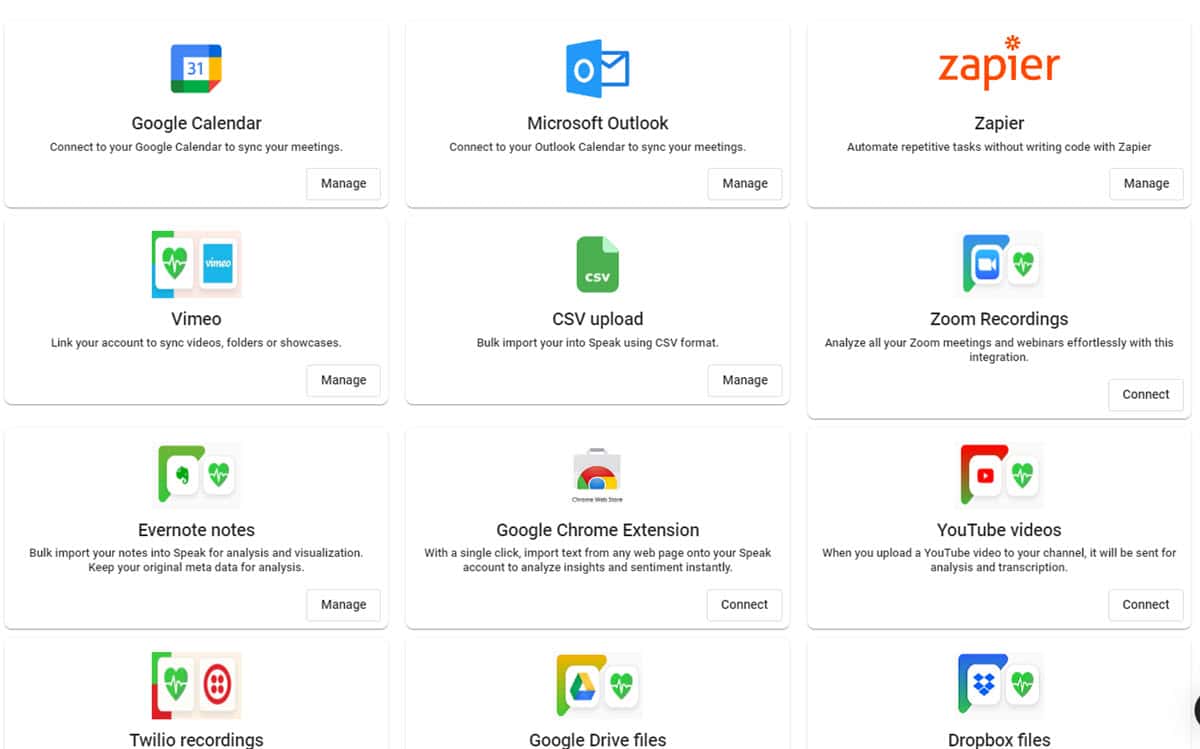
- Tích hợp Vimeo và Speak: Cho phép bạn nhập video từ Vimeo sang Speak để chép lời và phân tích dữ liệu ngôn ngữ.
- Thu phóng bản ghi: Sử dụng tích hợp này, bạn có thể ghi lại, phiên âm và phân tích tất cả các cuộc gọi đã tham gia trên Zoom.
- Ghi chú của Evernote: Nếu có nhiều ghi chú và văn bản trong Evernote, bạn có thể nhập chúng vào thư mục Speak AI để phân tích dữ liệu ngôn ngữ.
- Bản ghi Twilio: Nếu sử dụng Twilio cho cuộc gọi thoại và video, bạn có thể nhập các bản ghi đó vào Nói để phân tích.
- Tệp Google Drive: Sự tích hợp này cho phép bạn tạo tính năng tự động hóa Nói. Ví dụ: nếu bạn hoặc người khác tải cuộc gọi âm thanh hoặc video lên một thư mục Google Drive cụ thể, Speak sẽ tự động truy xuất cuộc gọi đó để chép lời và phân tích dữ liệu.
Nếu tiện ích tích hợp cụ thể bạn cần không có sẵn trên Speak, bạn có thể sử dụng Zapier để tự động hóa các công việc lặp đi lặp lại. Nói cho phép bạn đồng bộ hóa tài khoản trong Luồng tự động hóa của Zapier.
Cuối cùng, nếu bạn muốn tạo các phần tử thu thập và chia sẻ phương tiện tùy chỉnh trên trang web hoặc ứng dụng di động của mình để thu thập bản ghi ở mức độ lớn, bạn có thể sử dụng Nói API.
Bảo mật dữ liệu và quyền riêng tư
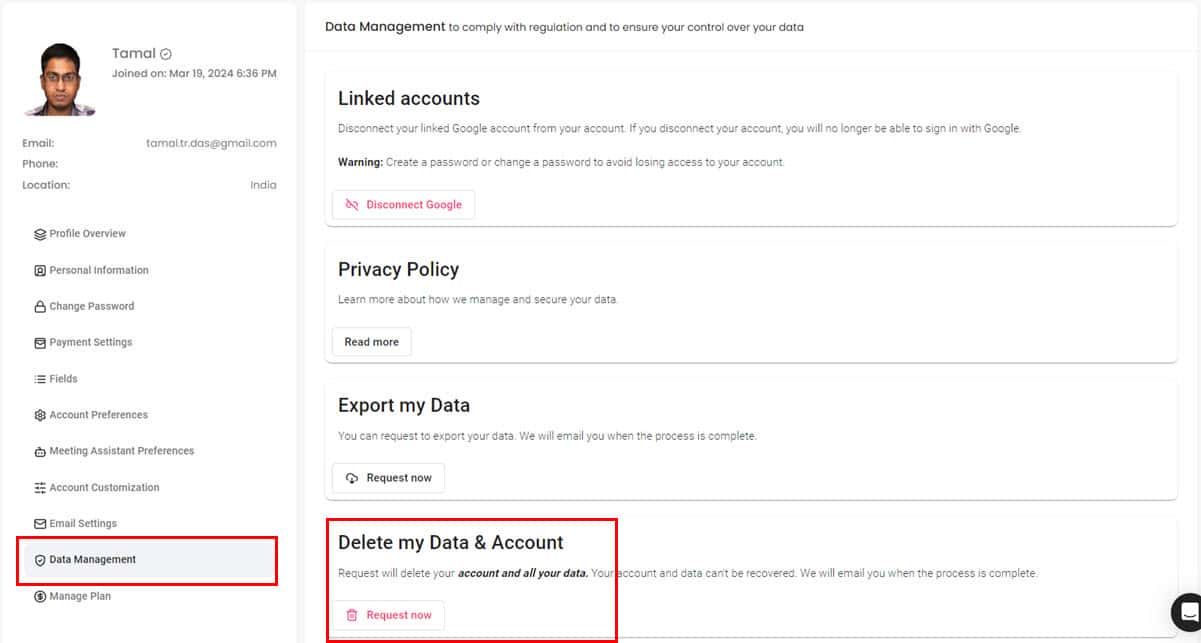
Vì rất có thể bạn sẽ chia sẻ thông tin cá nhân và thông tin doanh nghiệp thông qua Speak nên bảo mật là điều tối quan trọng.
Đây là những gì Speak thực hiện để bảo vệ dữ liệu của bạn:
- Lưu trữ hoặc truyền dữ liệu của bạn sau khi mã hóa gói dữ liệu. Do đó, tin tặc không thể chặn các cuộc thảo luận của bạn với khán giả, khách hàng, người theo dõi, v.v.
- Nó tuân thủ HIPAA để bảo vệ dữ liệu của khách hàng. Vì vậy, bạn cũng có thể sử dụng công cụ này trong lĩnh vực chăm sóc sức khỏe.
- Bạn có thể yêu cầu xóa dữ liệu của mình khỏi máy chủ Speak thông qua Xóa dữ liệu và tài khoản của tôi tùy chọn.
- Từ phía bạn, bạn có thể thực thi quyền riêng tư và bảo mật dữ liệu thông qua 2FA và SSO.
Hỗ trợ khách hàng và kỹ thuật
Speak AI cung cấp dịch vụ khách hàng hữu ích và nhanh chóng ngay cả khi đây là một doanh nghiệp mới thành lập. Các tùy chọn hỗ trợ của nó như sau:
- Tùy chọn trò chuyện trong giao diện website và ứng dụng
- Kênh chùng
- Email hỗ trợ
- Hỗ trợ qua điện thoại bằng cách gọi tới +1 (226) 777-9535
Nếu bạn chọn trò chuyện, AI sẽ có thể trả lời các câu hỏi phổ biến như thông tin sản phẩm, giá cả, ưu đãi đặc biệt, báo cáo lỗi, tạm dừng cuộc gọi, v.v.
Nếu bạn cần những câu trả lời phức tạp hơn mà AI không thể cung cấp, bạn có thể chọn Thứ gì khác tùy chọn và yêu cầu một đại lý trò chuyện trực tiếp của con người.
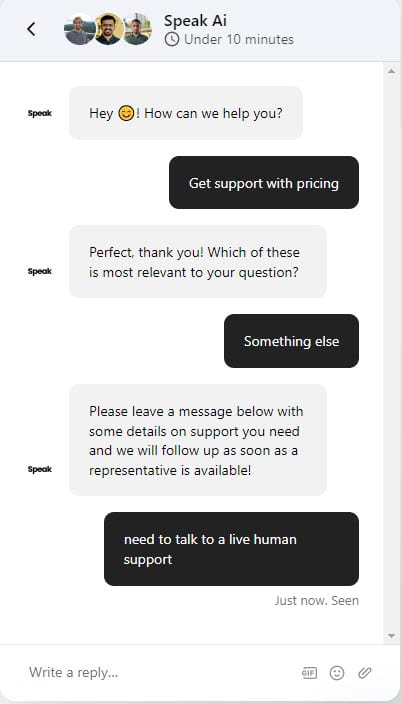
Thông thường, trong vòng 15 phút, ai đó từ nhóm phát triển và sản phẩm sẽ liên hệ với bạn qua trò chuyện.
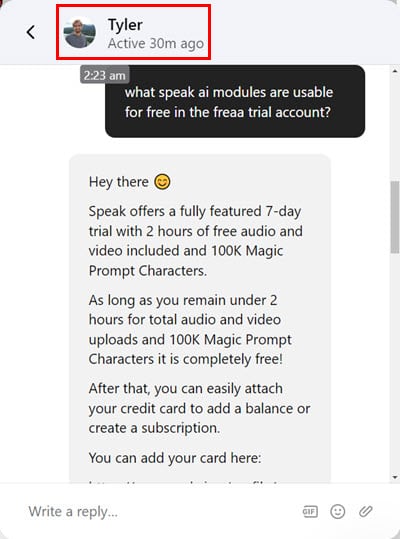
Tôi thực sự đã nói chuyện với CEO qua trò chuyện. Vào thời điểm đó, anh ấy sẵn sàng cung cấp hỗ trợ kỹ thuật, điều này cho thấy Speak AI lấy khách hàng làm trung tâm như thế nào vì ngay cả những người quản lý cấp C cũng tham gia vào quá trình này.
Điều tuyệt vời nhất về giao diện hỗ trợ trò chuyện là bạn có thể truy cập tất cả các cuộc hội thoại cũ khi cần.
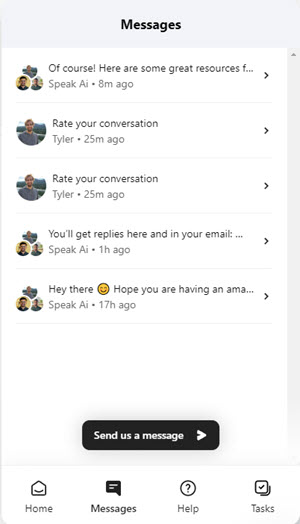
Cách sử dụng Nói AI
Bây giờ hãy để tôi chỉ cho bạn cách sử dụng Speak AI cho các mục đích khác nhau.
Đầu tiên, bạn sẽ cần phải đăng ký. Bạn có thể làm điều đó miễn phí bằng tài khoản Google hoặc Microsoft từ Trang đăng ký nói. Ngoài ra, bạn có thể điền vào mẫu đăng ký để tạo một tài khoản mới.
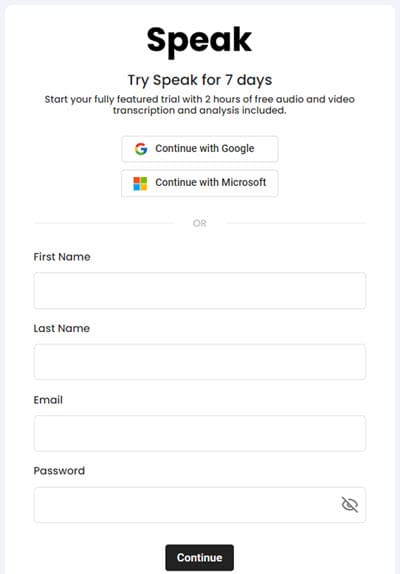
Nếu bạn muốn sử dụng ngôn ngữ khác với tiếng Anh mặc định, hãy chọn ngôn ngữ của bạn từ danh sách 70 tùy chọn trên Ngôn ngữ nào… .
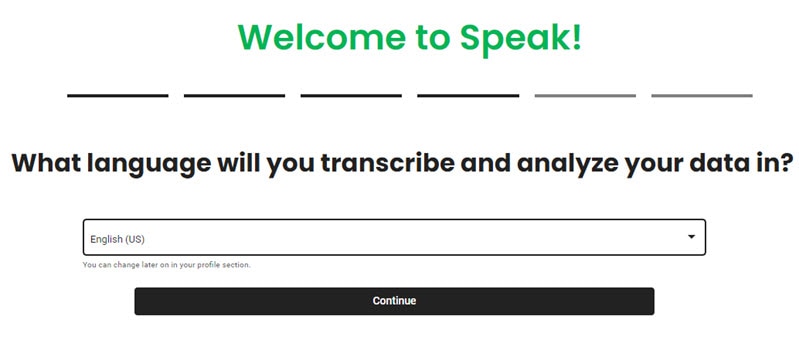
Bây giờ bạn sẽ đến trên Nói bảng điều khiển.
Sử dụng Nói làm Trợ lý cuộc họp AI
- Click vào Tích hợp trong bảng điều hướng bên trái để truy cập ứng dụng của bên thứ ba.
- Chọn Lịch Google or Microsoft Outlook nếu bạn muốn tham gia một cuộc họp thông qua Google Meet và Đội tương ứng. tôi sẽ đi vì Lịch Google.
- Click vào Kết nối với Google ở góc trên cùng bên phải.
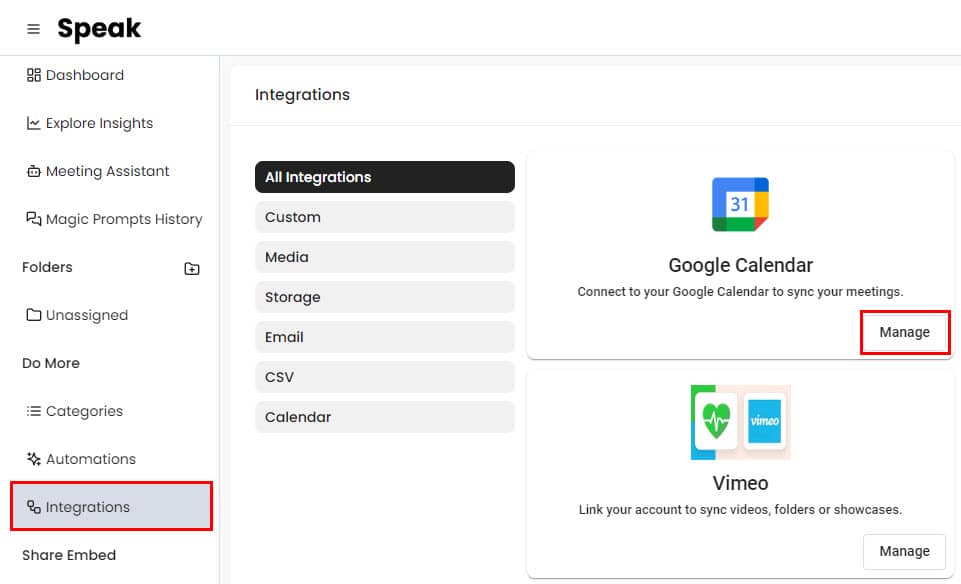
- Theo lời nhắc trên màn hình liên kết của bạn Tài khoản Google và nhập các sự kiện lịch.
- Sau khi hoàn thành, nhấp vào Trợ lý cuộc họp menu ở bảng điều khiển bên trái để xem tất cả các cuộc họp đã lên lịch qua Google Meet.
- Nếu bạn không nhìn thấy sự kiện, hãy nhấp vào Quản lý lịch tùy chọn và chuyển sang Lịch Google để đồng bộ hóa lịch họp của bạn.
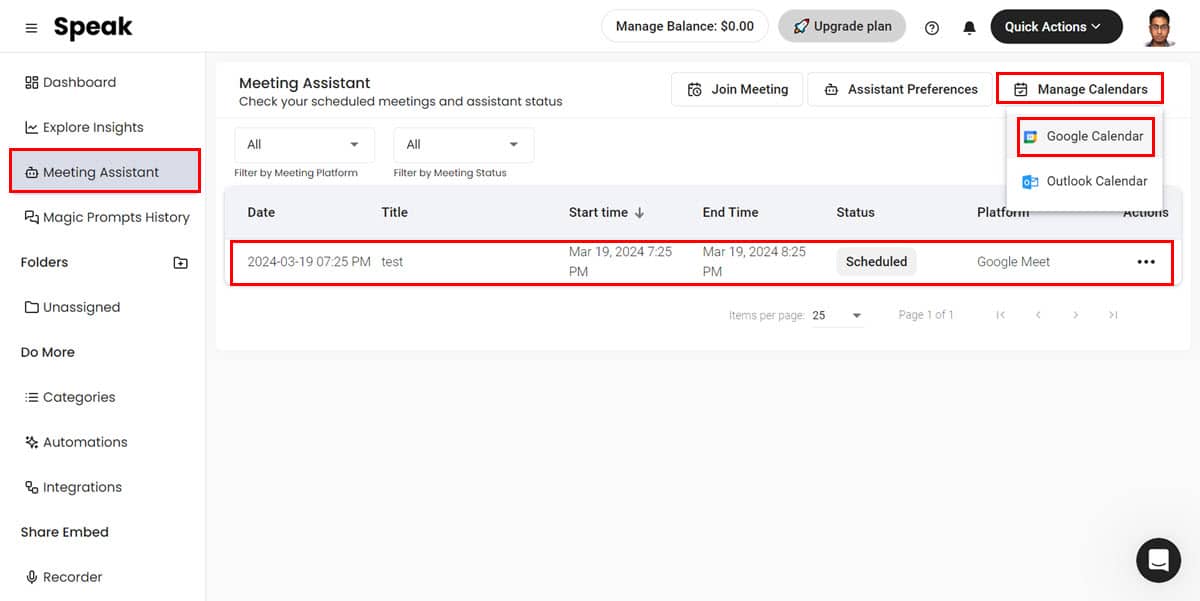
- Bây giờ, quay lại Trợ lý cuộc họp và bạn sẽ thấy các cuộc họp được liệt kê.
- Bây giờ bạn có thể nhấp vào Tham gia cuộc họp để cho phép trợ lý AI tham gia cuộc gọi.
- Ngoài ra, hãy chuyển đến Tùy chọn trợ lý tùy chọn để truy cập trang hồ sơ của bạn.
- Nhấn vào Tự động tham gia cuộc họp nút bên dưới Quản lý tài khoản phần bên phải.
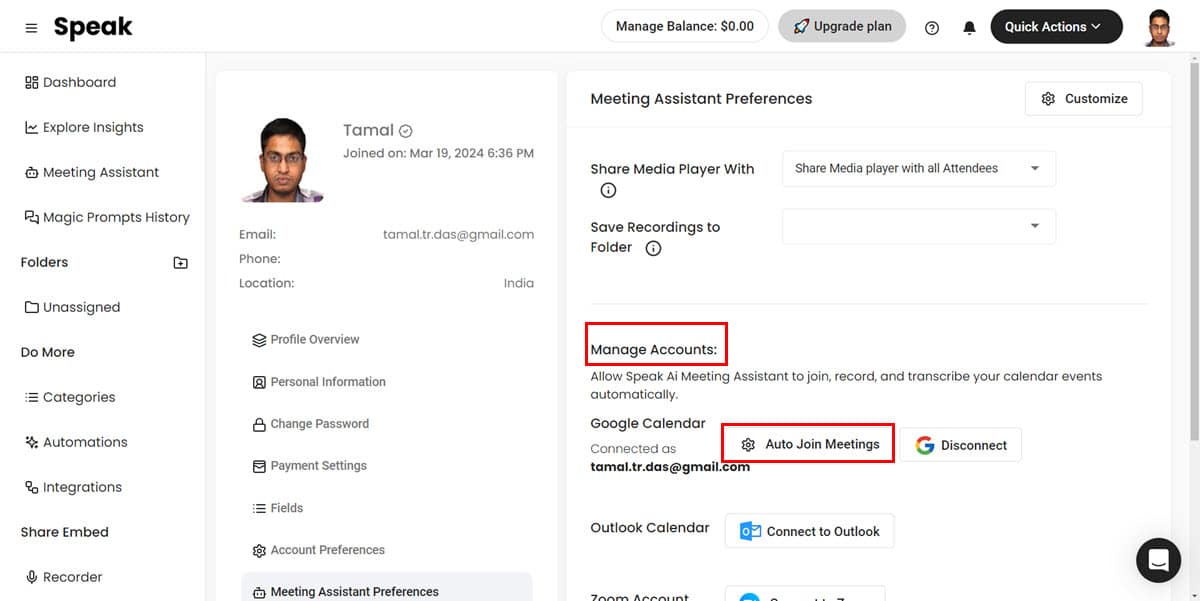
- Chọn các tùy chọn bạn cần trên Tự động tham gia cài đặt cuộc họp hình thức và nhấp chuột Lưu.
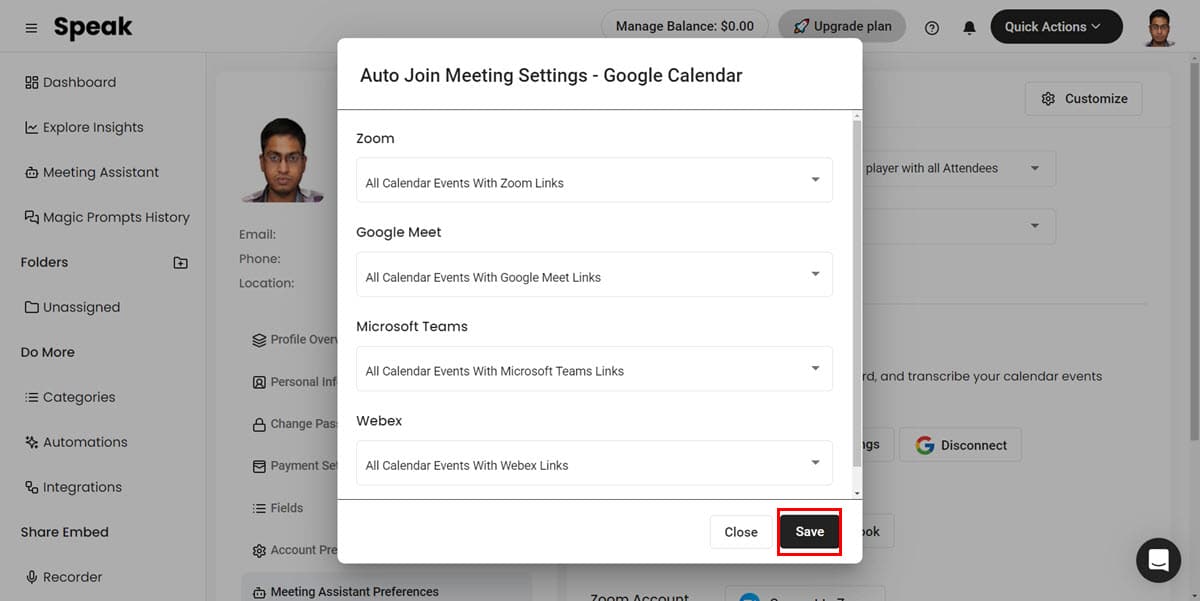
- Trợ lý AI sẽ tự động tham gia cuộc họp đúng giờ và hiển thị một số trạng thái, như Tham gia cuộc gọi, Đang ghi âm cuộc gọi, Vv
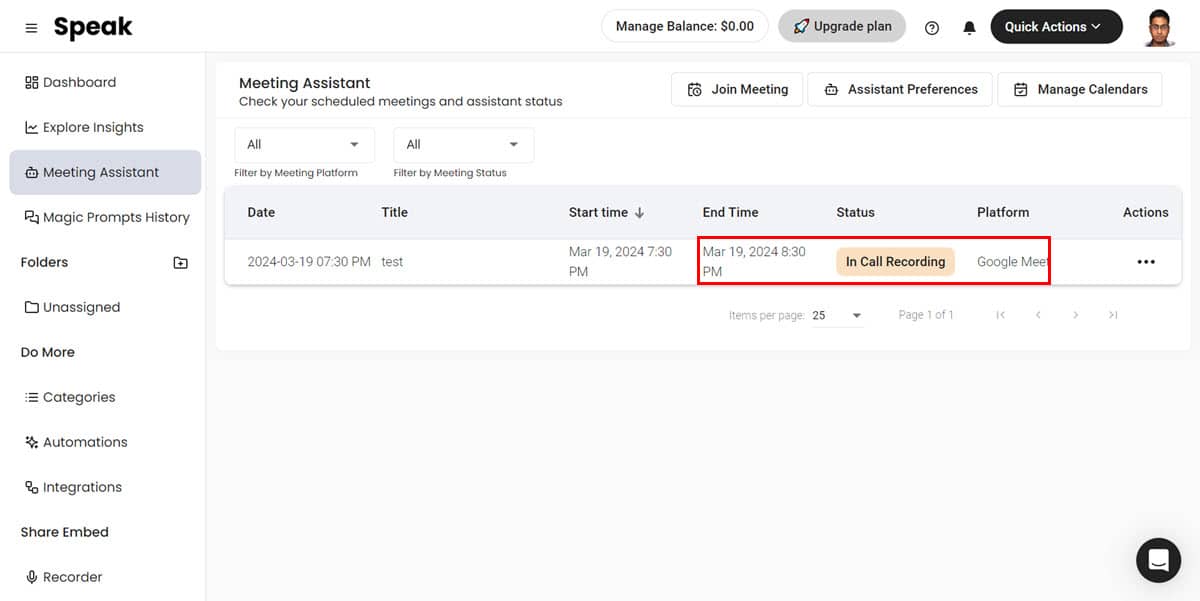
- Khi người chủ trì cuộc họp kết thúc, Speak AI sẽ tự động lưu bản ghi âm và thoát khỏi cuộc gọi.
- Tới Bảng Điều Khiển (Dashboard) để tìm bản ghi âm cuộc gọi và phiên âm trong Hoạt động gần đây thẻ.
- Bấm vào mục để truy cập nội dung của nó.
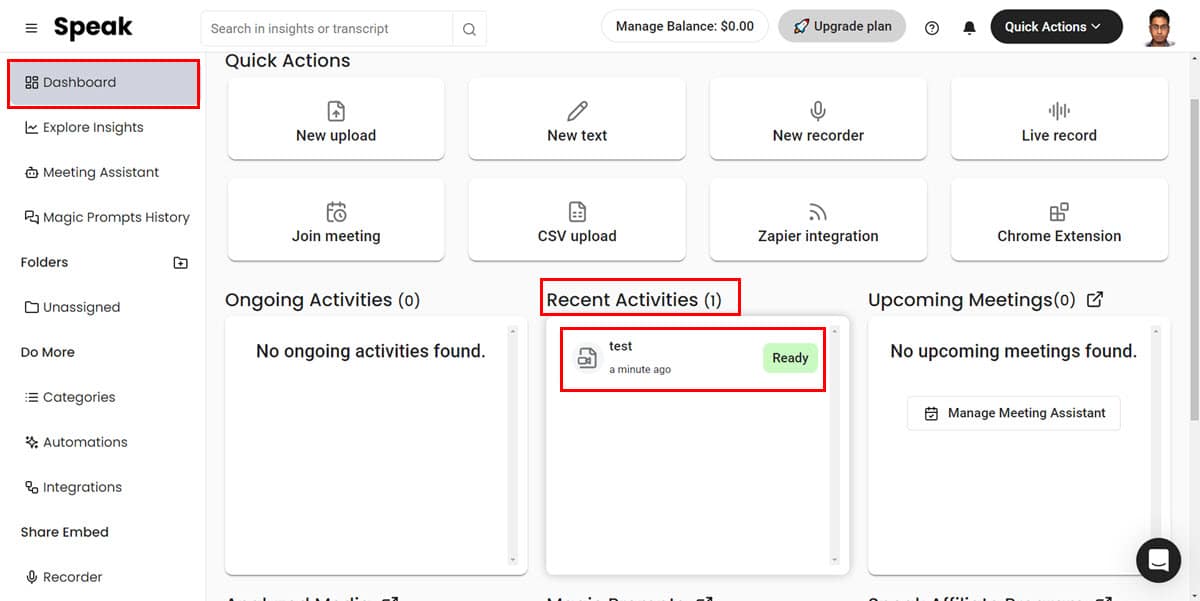
Đây là ảnh chụp màn hình Google Meet cho thấy trợ lý cuộc họp Speak AI của bạn đang tham gia cuộc gọi.
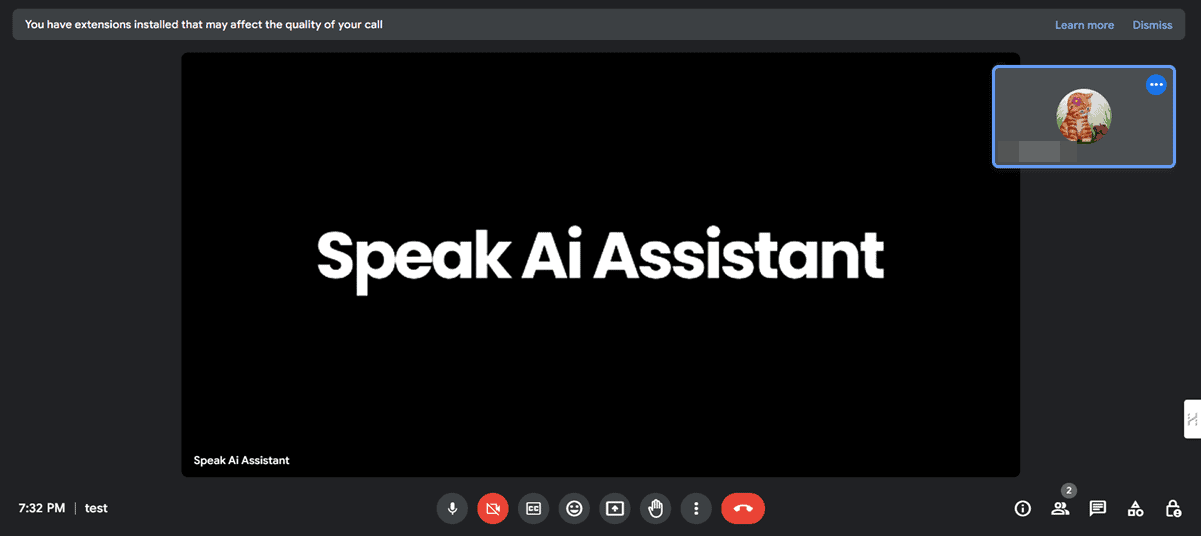
Sử dụng Nói để chép lời đa phương tiện
Speak AI tự động phiên âm và trực quan hóa dữ liệu ngôn ngữ ngay khi trợ lý cuộc họp AI rời khỏi cuộc gọi.
Tuy nhiên, bạn có thể cần chép lại video hoặc tệp âm thanh theo cách thủ công. Đây có thể là từ YouTube hoặc PC/Mac của bạn. Hãy để tôi chỉ cho bạn cách làm điều đó:
- Đi đến Nói bảng điều khiển Và nhấp vào Tải lên mới .
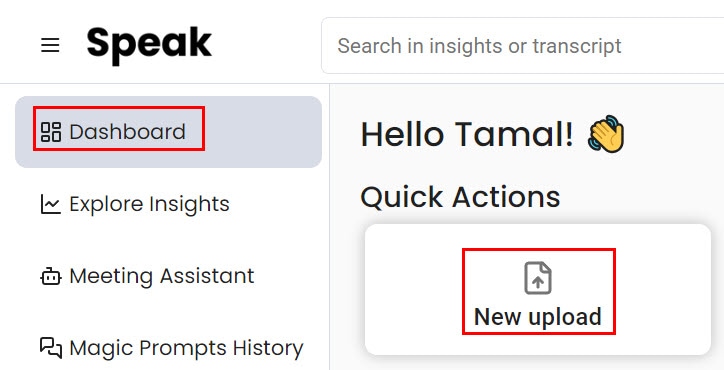
- Chọn Tập tin tùy chọn tải lên tệp đa phương tiện từ thiết bị của bạn.
- Chọn hình ba gạch URL YouTube tùy chọn để phiên âm và phân tích video YouTube.
- Hãy tiếp tục với Tập tin tùy chọn.
- Click vào Tải lên hoặc thả tập tin của bạn ở đây liên kết và điều hướng đến tệp bạn muốn tải lên Nói.
- Khi tập tin đã được thêm vào danh sách, hãy nhấp vào Tải lên và chơi .
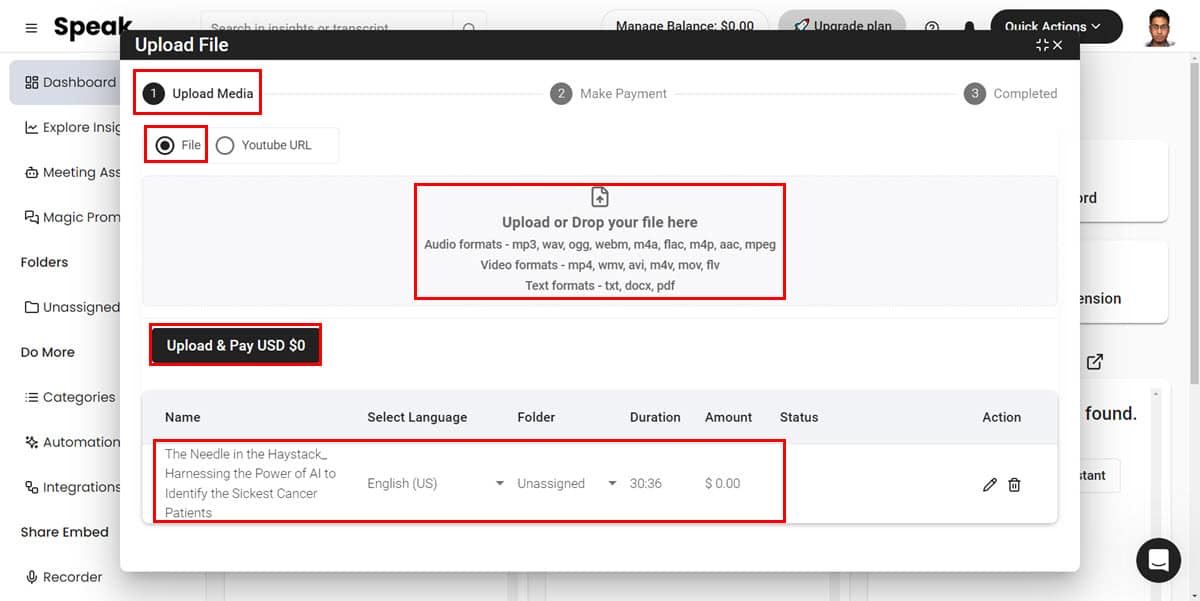
- Nhấp chuột Go to Folder khi tải lên xong.
- Bạn sẽ thấy bản ghi đã tải lên cũng như dữ liệu phiên âm của nó trong Unassigned thư mục nếu bạn không tạo thư mục mới trước khi xử lý tệp.
- Để tạo một thư mục mới, hãy nhấp vào thư mục có biểu tượng dấu cộng trong bảng điều hướng bên trái.
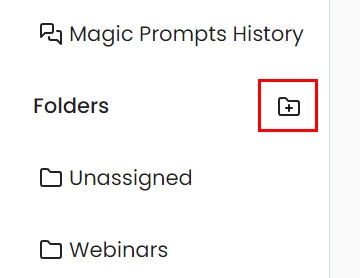
- Chọn bản ghi bạn muốn di chuyển và nhấp vào biểu tượng ba chấm Phía bên phải.
- Nhấp chuột Chỉnh sửa.
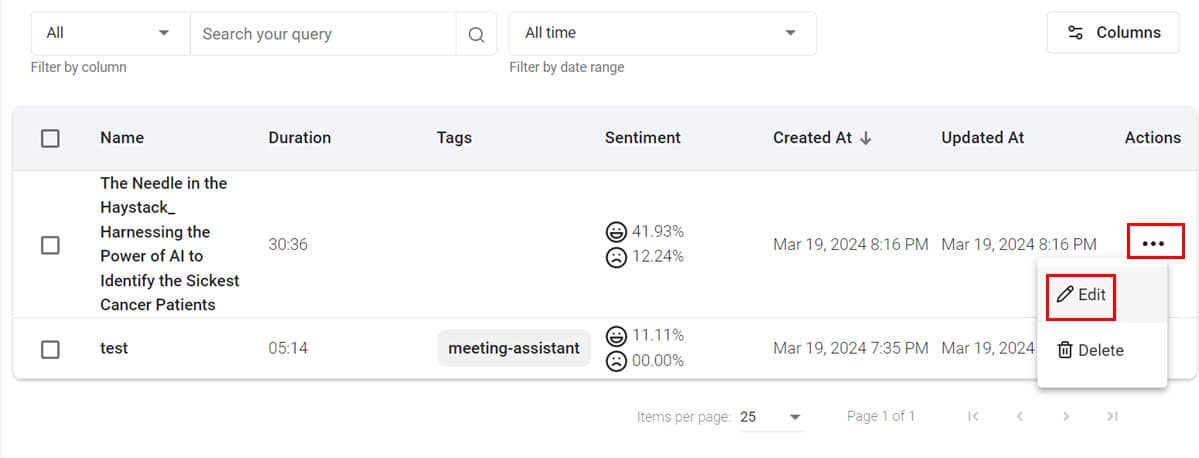
- Chọn thư mục đích trong Di chuyển đến thư mục trường.
- Nhấp chuột Cập nhật để lưu các thay đổi.
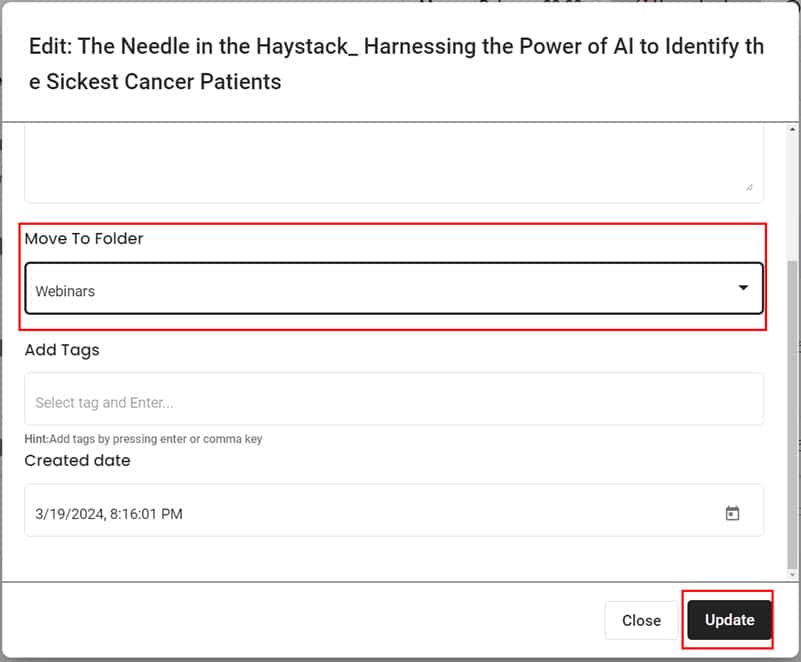
- Bây giờ, hãy nhấp vào tệp để truy cập các bản ghi sau:
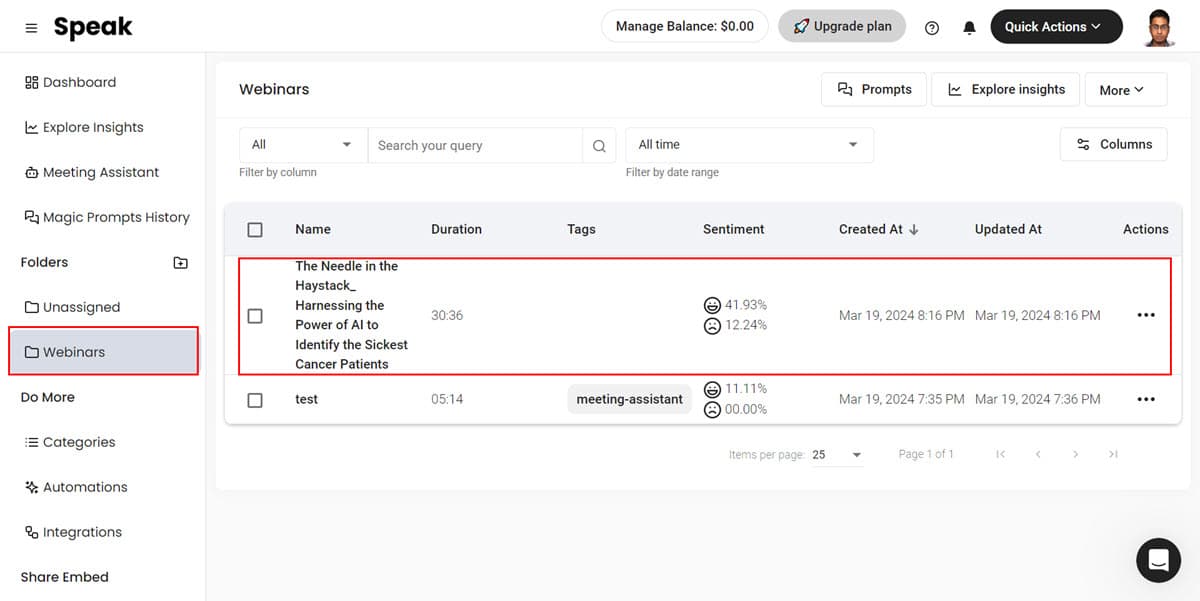
- Trình phát phương tiện
- Văn bản được phiên âm
- Thông tin chi tiết về dữ liệu ngôn ngữ
- Phân tích tình cảm
- Xuất dưới dạng tệp Word, PDF, Văn bản, JSON, v.v.
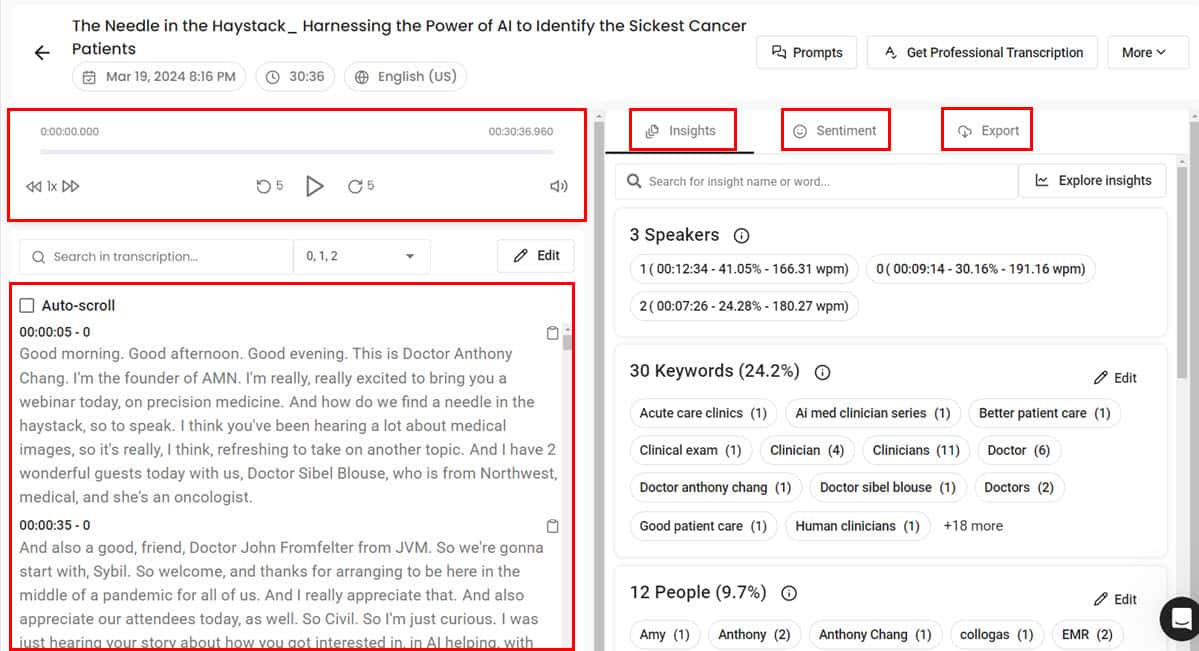
Sử dụng Nói để trực quan hóa dữ liệu ngôn ngữ
Giả sử bạn muốn phân tích video YouTube của đối thủ cạnh tranh để xem tại sao video đó lại xếp trên nội dung của bạn. Sau đây là cách thực hiện điều đó trong Nói:
- Từ Bảng Điều Khiển (Dashboard), truy cập vào bản ghi mà bạn muốn phân tích.
- Sau khi xem nội dung, hãy nhấp vào Khám phá thông tin chi tiết .
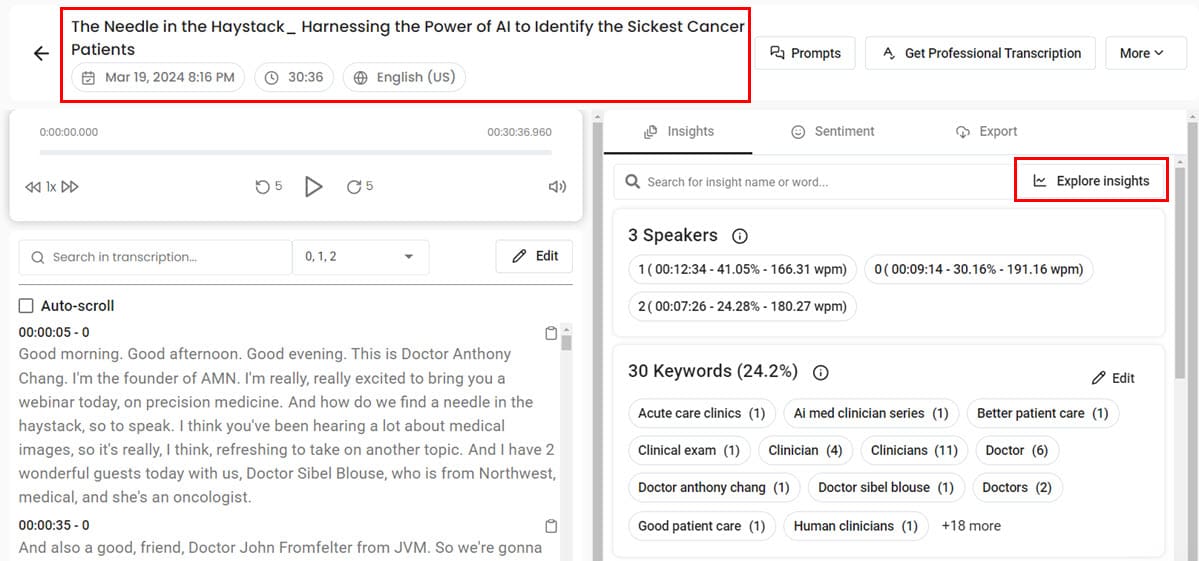
- Nói AI sẽ tự động phân tích văn bản phiên âm và hiển thị các hình ảnh trực quan sau:
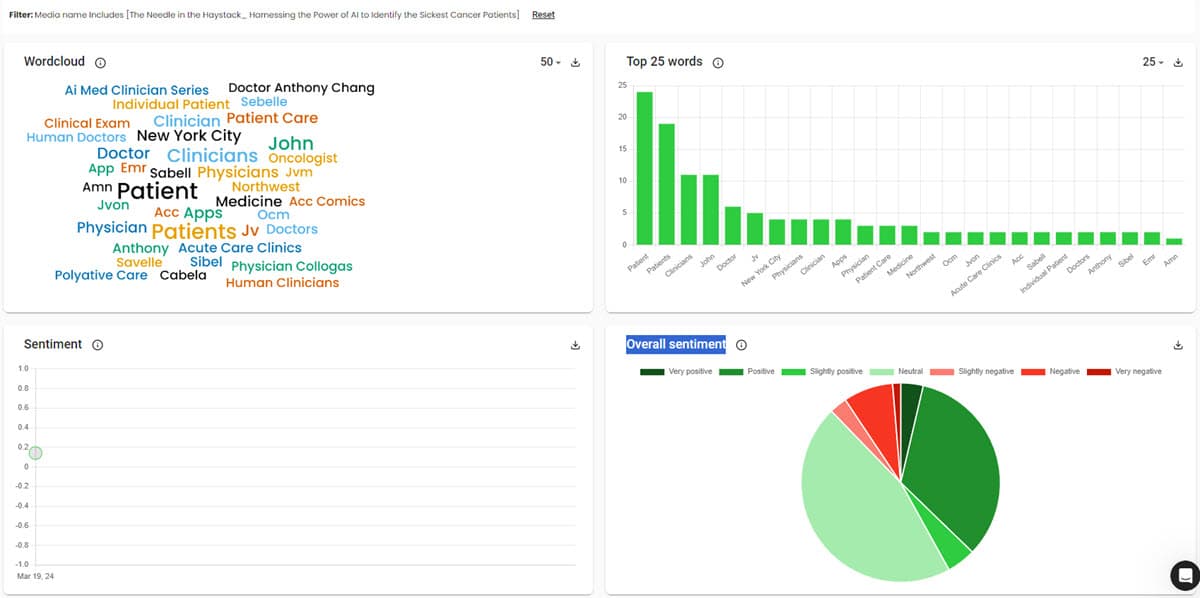
- Đám mây từ: Trực quan hóa sự xuất hiện của từ khóa. Từ có phông chữ lớn nhất xuất hiện nhiều nhất trong nội dung.
- 25 từ hàng đầu: Hiển thị biểu đồ thanh của các từ khóa hàng đầu.
- Biểu đồ cảm xúc: Hiển thị điểm phân tích cảm tính của video trong khoảng từ -1 (tiêu cực nhất) đến +1 (tích cực nhất).
- Biểu đồ tình cảm tổng thể: Hiển thị tỷ lệ phân bổ phần trăm của các điểm cảm tính khác nhau như Rất tích cực, Rất tiêu cực, Tích cực, Tiêu cực, v.v.
Giả sử Chiếc kim trong đống cỏ khô Video YouTube được xếp hạng phía trên nội dung của bạn có bối cảnh tương tự. Từ phân tích dữ liệu ngôn ngữ này, bạn có thể nói một cách an toàn rằng nội dung được xếp hạng do xu hướng hiện tại 25 từ hàng đầu và Tâm lý chung mô hình phân phối.
Bạn có thể tối ưu hóa video YouTube của mình để phù hợp với những hình ảnh trực quan hóa dữ liệu này nhằm đạt được mức độ tương tác tốt hơn.
Sử dụng Nói để truy vấn văn bản lớn
- Mở nội dung được chép lại mà bạn muốn truy vấn bằng cách sử dụng Lời nhắc ma thuật.
- Nhấn vào Prompt nút ở góc trên bên phải của trang.
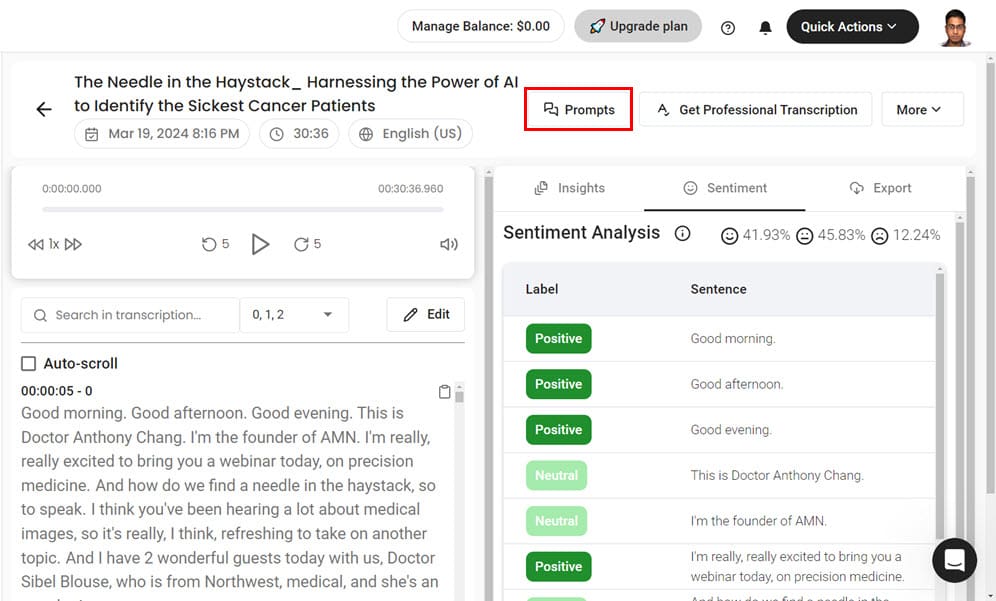
- Bạn sẽ thấy Lời nhắc ma thuật thoại.
- Tại đây, bạn có thể thay đổi đầu vào bằng cách chuyển đổi Nghề nghiệp và Loại dữ liệu các lĩnh vực.
- Nếu bạn chọn Tất cả đối với cả hai trường, Speak AI sẽ hiển thị tất cả những gì có thể Lời nhắc ma thuật cho nội dung đã chọn.
- Chọn lời nhắc từ danh sách.
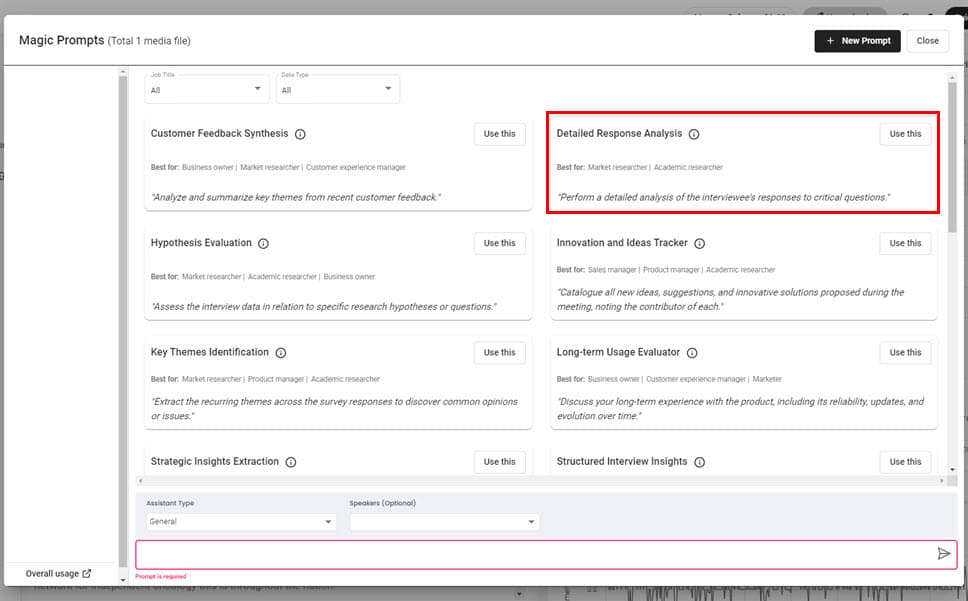
- Ngoài ra, hãy nhập lời nhắc tùy chỉnh vào Trường lời nhắc ở cuối trang.
- Bây giờ bạn sẽ thấy phân tích sâu hơn trên màn hình tiếp theo.
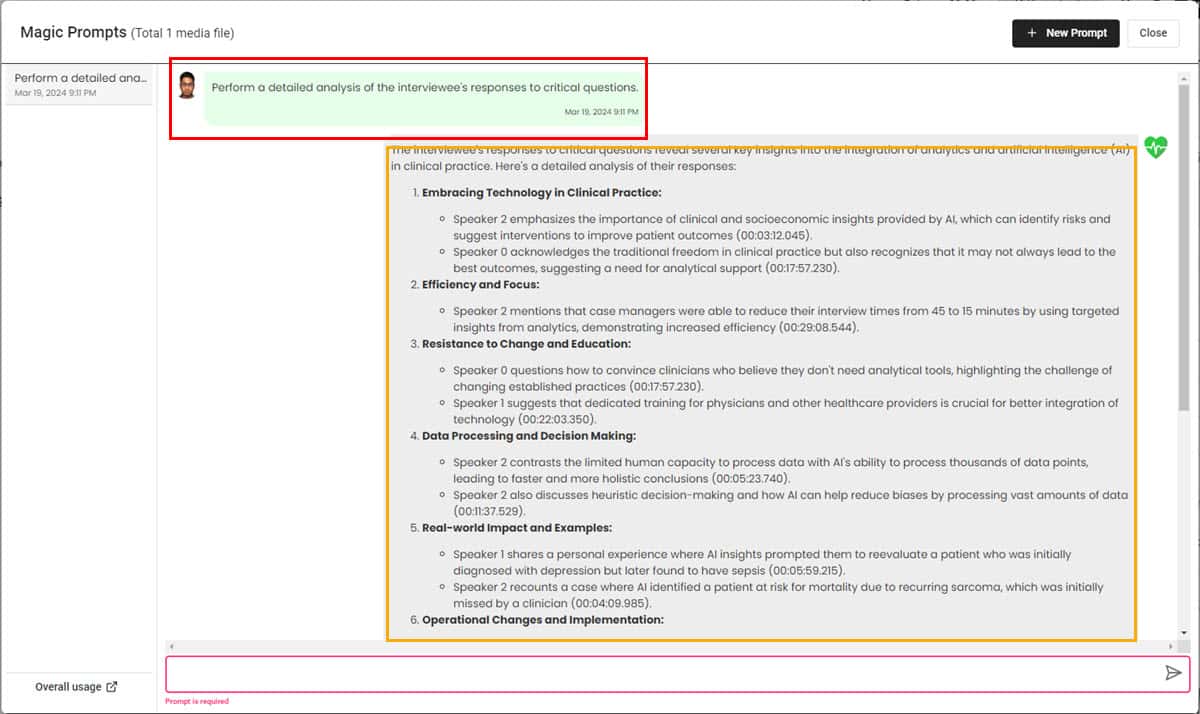
Nói giá AI
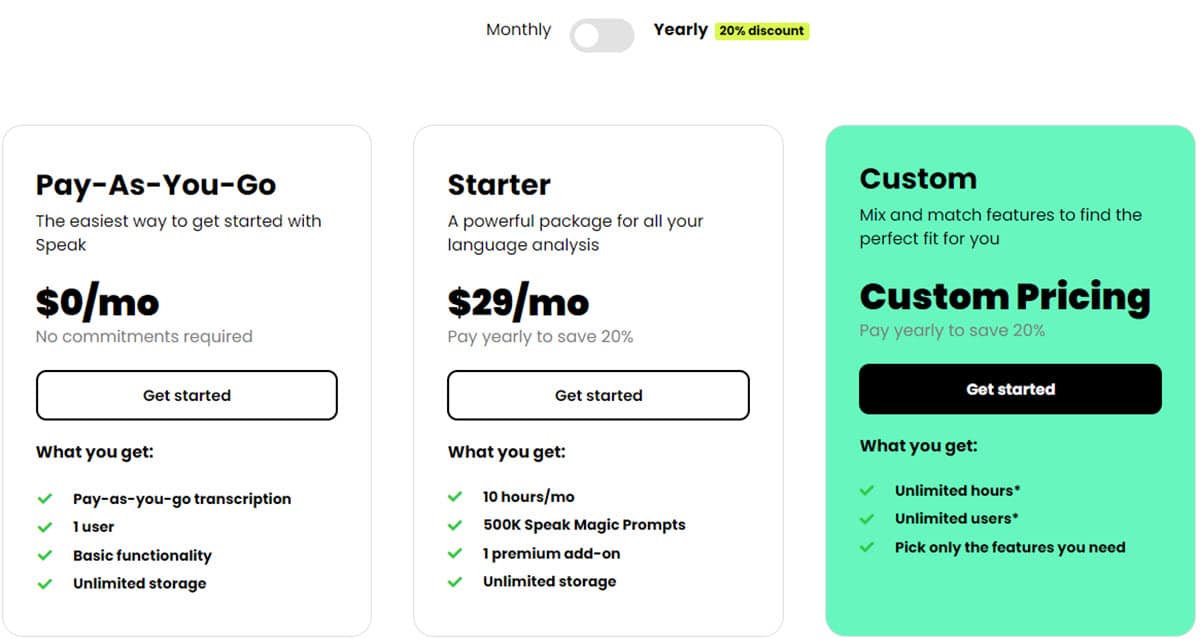
Đây là Speak AI tùy chọn đăng ký sẵn có tại thời điểm xem xét:
1. Dùng thử miễn phí:
Nếu bạn chỉ cần sử dụng hỗ trợ cuộc họp và phiên âm AI một lần cho nhu cầu cá nhân thì đây là tùy chọn cấp phép bạn nên chọn. Trong kế hoạch này, bạn nhận được những điều sau:
- Lên đến 2 giờ phiên âm video hoặc âm thanh trong 7 ngày.
- Bạn có thể sử dụng Lời nhắc ma thuật cho đến khi bạn dùng hết giới hạn 100K ký tự trong thời gian dùng thử.
- 30 phút truy cập đầy đủ tất cả các tính năng cao cấp khi bạn đăng ký lần đầu tiên.
- Lưu trữ đám mây không giới hạn cho thời gian dùng thử miễn phí.
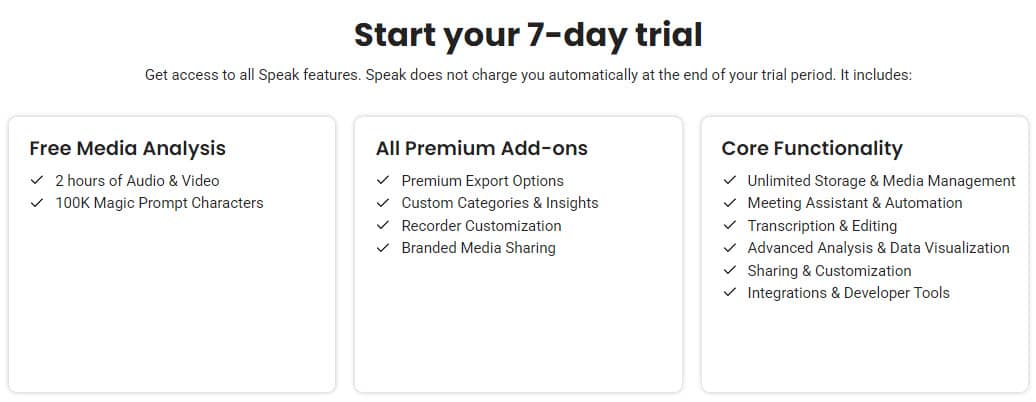
Nếu bạn không có ý định tiếp tục sử dụng gói cao cấp, hãy xuất nội dung của bạn từ công cụ này sang bất kỳ ứng dụng nào khác. Sau 30 ngày, Speak AI sẽ hủy kích hoạt tài khoản của bạn.
Một thách thức nhỏ với gói dùng thử miễn phí là bạn cần có thẻ tín dụng. Nếu bạn không có, bạn có thể thử gửi yêu cầu thông qua Hỗ trợ trò chuyện.
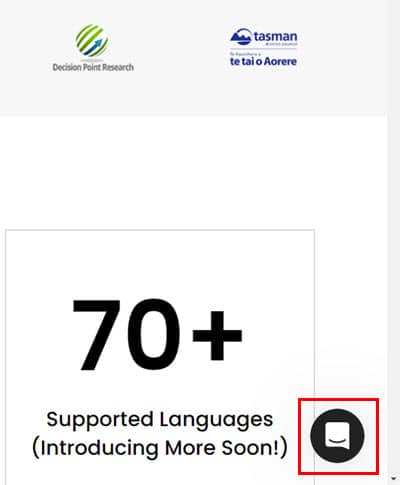
2. Người mới bắt đầu ($29.00/ tháng):
Hãy thực hiện kế hoạch này nếu cần phân tích nội dung ngôn ngữ không quá rộng rãi cho nhu cầu cá nhân và nghề nghiệp. Với gói này, bạn có thể lưu bản ghi âm, bản ghi cuộc họp, trực quan hóa dữ liệu ngôn ngữ, v.v. trên đám mây Speak AI miễn là bạn đã đăng ký.
Dưới đây là những lợi ích của tầng đăng ký này:
- 10 giờ phiên âm mỗi tháng.
- Lên đến Giới hạn 500K cho Lời nhắc ma thuật.
- Bạn có thể tích hợp một tiện ích bổ sung cao cấp.
- Lưu trữ đám mây không giới hạn cho tất cả nội dung và hoạt động trên Speak AI.
3. Tùy chỉnh:
Nếu muốn sử dụng tích cực công cụ phiên âm và trợ lý cuộc họp AI này, bạn nên sử dụng cấp độ này.
Bạn có thể thảo luận nhu cầu của mình với nhóm bán hàng của Speak để tạo ra gói tốt nhất bằng cách kết hợp các tính năng bạn muốn. Về cơ bản, đăng ký này là dành cho phiên âm không giới hạn và bao nhiêu người dùng tùy theo yêu cầu của bạn. Vẫn có giới hạn về số lượng Lời nhắc ma thuật bạn có thể dùng.
4. Tiện ích bổ sung cao cấp:
Có một số tiện ích bổ sung hữu ích mà bạn có thể mua để nâng cao chức năng của trợ lý cuộc họp AI. Hiện tại, bạn có sáu tùy chọn:
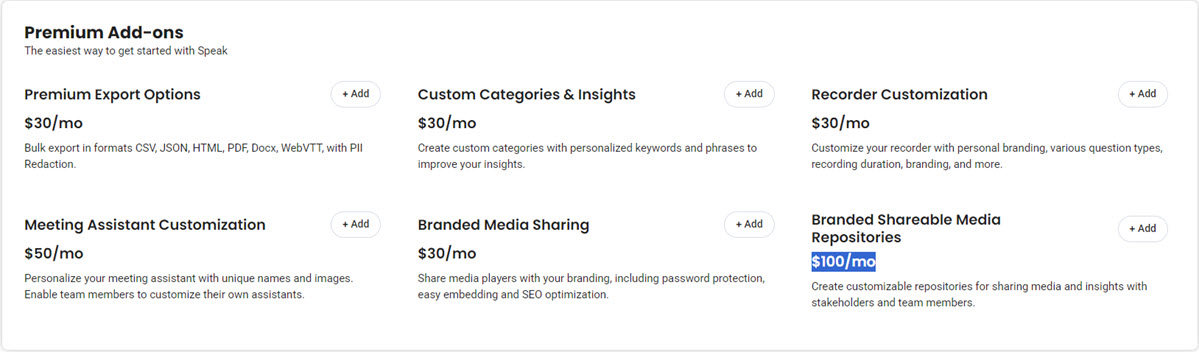
- Tùy chọn xuất cao cấp với giá 30 USD/tháng để xuất phân tích dữ liệu ngôn ngữ sang JSON, PDF, CSV, HTML, Docx, v.v.
- Danh mục & thông tin chi tiết tùy chỉnh để phân tích nội dung nghe nhìn cho từ khóa và tối ưu hóa SEO. Chi phí này là $30/tháng.
- Kho lưu trữ phương tiện có thể chia sẻ được gắn thương hiệu để chia sẻ các tài nguyên truyền thông kinh doanh và tiếp thị bí mật với các cộng tác viên bên trong và bên ngoài. Nó có sẵn với giá $100/tháng.
Nếu bạn đăng ký cả năm và trả trước, bạn sẽ nhận được một giảm giá 20% căn hộ cho tất cả các cấp trên.
nói AI không cung cấp bất kỳ khoản hoàn lại nào. Vì vậy, hãy thử kỹ công cụ này trước khi mua giấy phép hàng tháng hoặc giấy phép tùy chỉnh.
Nói AI Review – Phán quyết
Nếu bạn đang tìm kiếm một ứng dụng trợ lý cuộc họp và phiên âm AI đáng tin cậy và hiệu quả, hãy nói AI. Tôi muốn nói rằng bạn có thể tin tưởng công cụ này trong các cuộc trò chuyện cá nhân và công việc của mình vì nó đã được chứng nhận HIPAA.
Ngoài ra, công cụ này rất dễ sử dụng, có nhiều tính năng và thực hiện tốt các chức năng của nó.
Tuy nhiên, kế hoạch giá của nó hơi cao hơn một chút. Và giới hạn của nó đối với việc sử dụng Magic Nhắc là có vấn đề.
Bạn đã thử công cụ này cho chính mình chưa? Hãy cho tôi biết ở phần bình luận!








